Как изменить размер сразу нескольких изображений
Работая с большим количеством фотографий довольно часто возникает потребность в их пакетной обработке!
Один из примеров такой пакетной обработки — это необходимость изменить размер сразу нескольких изображений. В этой статье я расскажу как это сделать, с помощью программы — XnView.
К примеру, у нас есть конкретная ситуация: необходимо отправить энное количество фотографий по почте или загрузить их в социальные сети (любой другой сервис), где есть ограничение по размеру загружаемого файла. Не будем же мы вручную изменять размер каждого изображения? Правильно, ведь для этого существуют специальные программы, одну из которых мы разберем сегодня. Просмотрщик и редактор графических файлов — XnView. Кстати, о том как быстро изменить размер изображения, я писал в статье «Как изменить размер изображения». Советую прочитать.
Программа имеет простой, понятный и удобный интерфейс, высокую скорость работы.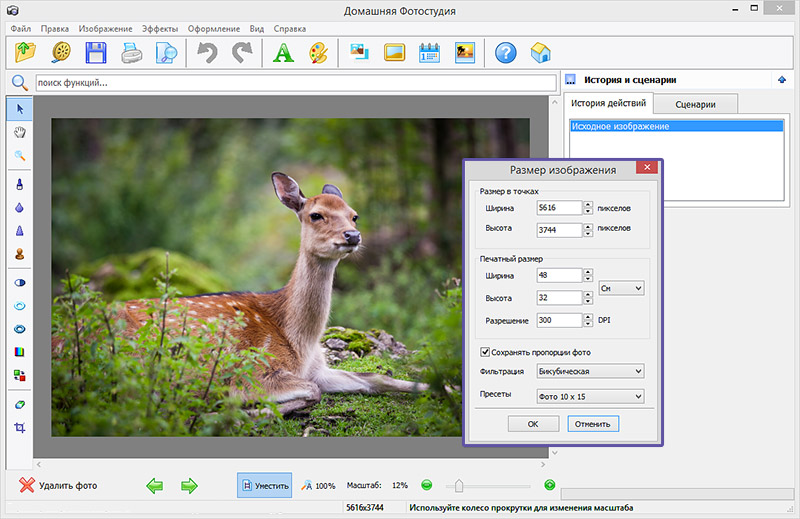 Для начала работы скачиваем XnView и запускаем (portable версия).
Для начала работы скачиваем XnView и запускаем (portable версия).
Вот так выглядит окно программы; слева → все папки и файлы системы, вверху → панель инструментов. В данном случае нас интересует инструмент «Преобразование».
1. С помощью комбинации клавиш Ctrl+O открываем папку с файлами, которые мы будем редактировать.
2. Теперь наши файлы в окне программы → нажимаем Ctrl+А (выделяем все файлы) → и щелкаем на инструмент «Преобразование».
3. Перед нами появится новое окно «Пакетная обработка». Здесь нужно указать папку, куда сохранить изображения после обработки и нажать вкладку → «преобразование».
4. В левом столбце выбираем нужный параметр обработки. В данном случае это «Изменения размера». Далее кнопка добавить становится активной → нажимаем добавить. Теперь, когда в правом окне программы выбран инструмент «Изменение размера», задаем параметры.
Параметры преобразования можно задать произвольно (указав ширину и высоту самостоятельно), или предоставить это сделать программе в процентном соотношении. Выбрав, к примеру, 25% вы и получите этот процент от исходного. Параметр «Сохранять пропорции», я оставляю как есть, а вот с пункта «поменять высоту с шириной» галку снимаю.
Выбрав, к примеру, 25% вы и получите этот процент от исходного. Параметр «Сохранять пропорции», я оставляю как есть, а вот с пункта «поменять высоту с шириной» галку снимаю.
5. После проделанных настроек нажимаем → «Выполнить» и запускаем процесс. Когда процесс звершен, открываем конечную папку и проверяем результат.
На первом скрине результат до пакетной обработки; на втором → после
Как видите, размер, ширина и высота изображений уменьшились в 4 раза тоесть мы получили 25 процентов от исходного изображения. Именно этот процент мы и задавали в параметрах при обработке.
Вот так просто и быстро, с помощью программы XnView, можно изменить размер сразу нескольких изображений или фотографий одновременно! На этом все. Если возникли вопросы — спрашивайте в комментах, с удовольствием отвечу. Удачи!!
Лучшие приложения для изменения размера изображений на Android 2020
Это, в дополнение к тому, что растет разнообразие различных приложений и которые улучшаются с точки зрения оптимизация и ресурсы, приводит к тому, что у нас всегда есть в кармане маленький компьютер, с помощью которого можно выполнить практически любую задачу. Одна из этих задач заключается в изменить размер изображения либо загрузить его в социальную сеть, либо применить соответствующий формат и использовать его позже в проект , Поэтому мы представляем вам список приложения для изменения размера изображений, которые работают лучше всего on Android.
Одна из этих задач заключается в изменить размер изображения либо загрузить его в социальную сеть, либо применить соответствующий формат и использовать его позже в проект , Поэтому мы представляем вам список приложения для изменения размера изображений, которые работают лучше всего on Android.
Лучшие приложения для Android для изменения размера и сжатия фотографий в 2020 году
Фото сжать и изменить размер
Это приложение, разработанное Lit Photo, позволяет нам изменить размер изображения без потерять качество , Вы можете сжать в партии и изменить их вес, а также предложить нам исключительную простоту использования. Это, вероятно, один из лучший приложения в Play Store, которые могут выполнять эту функцию бесплатно.
Цена: бесплатноPhotoczip — сжать, изменить размер
Это приложение позволяет нам изменить размер изображений быстро благодаря возможности добавления виджет на главном экране мобильного устройства, чтобы получить доступ к камере в один клик и автоматически иметь возможность редактировать ее с помощью этого приложения.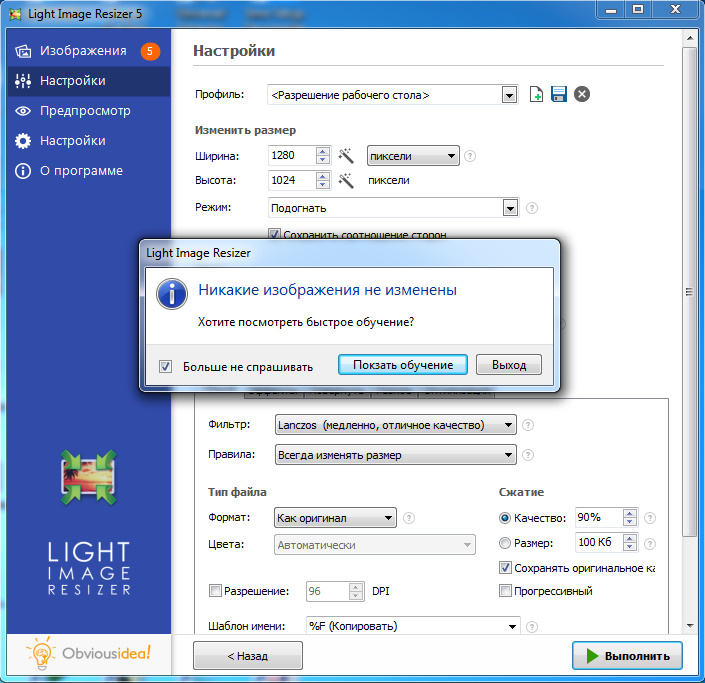 У него также есть другие функции такие как преобразование PNG в JPG, добавив водяные знаки , поддерживая форматы и сжимая фотографии, чтобы уменьшить их вес.
У него также есть другие функции такие как преобразование PNG в JPG, добавив водяные знаки , поддерживая форматы и сжимая фотографии, чтобы уменьшить их вес.
Сжатие изображения — Пакетное изменение размера
Это приложение в своем PRO версия, позволяет автоматически удалять дубликаты изображений с меньшим размером, позволяет вам настроить размер нескольких фотографий в пакетном режиме и предлагает нам большее количество изменения размера опционы для изображений. Кроме того, это позволяет сохранить GPS геолокации Данные, которые были у фотографии после ее редактирования.
Измени меня! Pro — Photo & Picture resizer
С изменением размера меня! Pro, мы можем настроить нестандартного размера изменить размер изображения, позволяет нам вращать, обрезать и поддерживать Форматы JPEG или PNG, а также теги EXIF. Он также поддерживает данные GPS изображения и позволяет нам установить его как обои из того же приложения. Это просто и удобно в использовании.
Он также поддерживает данные GPS изображения и позволяет нам установить его как обои из того же приложения. Это просто и удобно в использовании.
Размер изображения — Photo Resizer
С помощью этого приложения мы можем отрегулировать размер фотографий сохранение фиксированный соотношением сторон Или мы можем отрегулировать размер свободно. Мы можем открыть изображения из галереи или напрямую сделать фото через приложение. Кроме того, это позволяет нам быстро обмениваться изображениями по почте или другими способами.
Цена: бесплатноPhoto Compress 2.0 — без рекламы
Это приложение бесплатные хотя у него есть Pro версия, которая открывает некоторые дополнительные функции , Однако с помощью бесплатной версии мы можем выполнять большинство функций, которые нам нужны: сжатие, изменение размера, обрезка, сохранение качества, выбор пути хранения изображений, поддержка различных форматов и расширений и многое другое.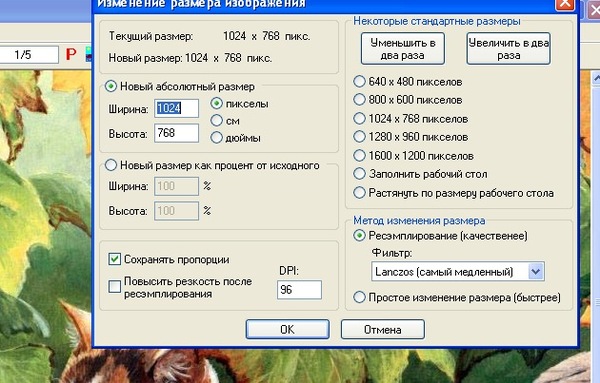 ограничение этой бесплатной версии является то, что мы можем выполнять действия в пакетном режиме до максимум 10 фотографий. В случае платной версии это Неограниченный .
ограничение этой бесплатной версии является то, что мы можем выполнять действия в пакетном режиме до максимум 10 фотографий. В случае платной версии это Неограниченный .
XnConve к.т.
Это приложение позволяет нам конвертировать что собой представляет формат изображений с измененным размером в JPG, PNG или даже WEBP, если мы хотим загрузить их в блог или на веб-страницу в Интернете с уменьшенным весом и оптимальным качеством. Это приложение является бесплатной версией. Мы можем приобрести PRO версия, которая освобождает нас от рекламы, ограничивает шаблоны и не ограничивает нас для пакетной конвертации изображений.
Разработчик: XnViewЦена: бесплатноPhoto & Picture Resizer: изменение размера, пакетная обработка, обрезка
Благодаря этому приложению мы можем легко уменьшить Размер фотографий на нашем смартфоне до Отправить их больше легко через платформы, такие как WhatsApp, Telegram или даже по почте.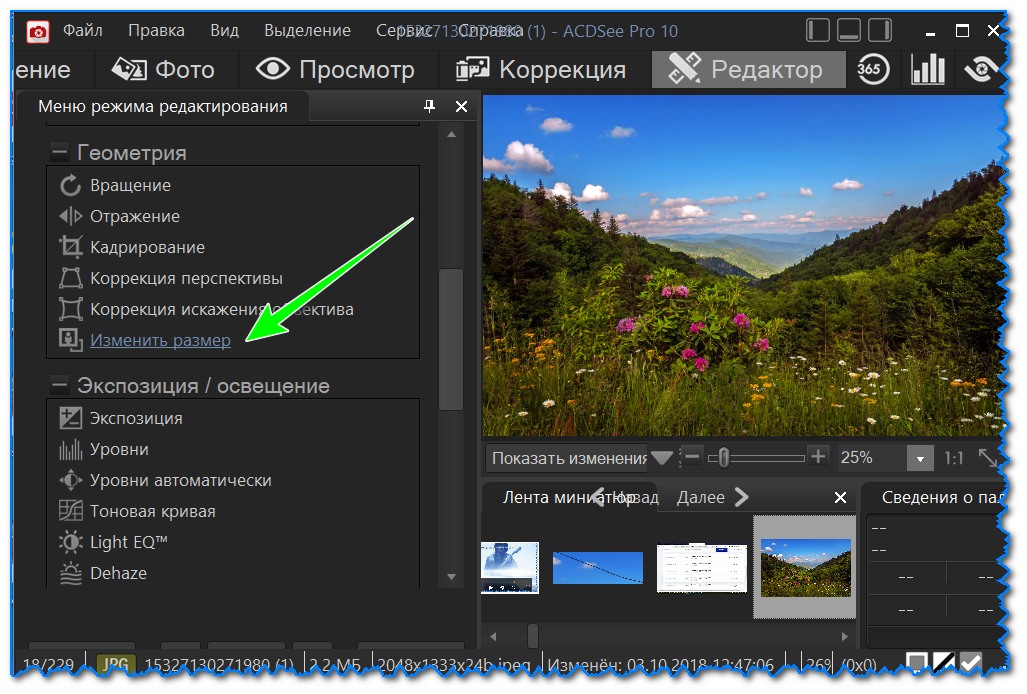 Приложение создает новую папку в системе, в которой сохраняются все отредактированные изображения, а оригиналы остаются неизменными в телефонной галерее. Это приложение позволяет нам установить предопределенный размеры, чтобы быстро изменить размер многих фотографий и всегда поддерживать тот же формат, так что это может быть очень полезно на работе.
Приложение создает новую папку в системе, в которой сохраняются все отредактированные изображения, а оригиналы остаются неизменными в телефонной галерее. Это приложение позволяет нам установить предопределенный размеры, чтобы быстро изменить размер многих фотографий и всегда поддерживать тот же формат, так что это может быть очень полезно на работе.
Фото Resizer
С Photo Resizer мы можем изменить размер фотографий в 4 предустановленных режима : 1024 × 768, 800 × 600, 640 × 480, 480 × 320, которые являются наиболее распространенными при обработке изображений с разрешением, содержащихся на веб-сайтах и онлайн-платформах. это простой и его использование очень дружественное и простое, поэтому любой может использовать приложение, даже если он не знает, как это сделать. Если у нас есть SD-карта приложение примет его в качестве основного хранилища и создаст папку с именем, в котором будут сохранены все измененные файлы.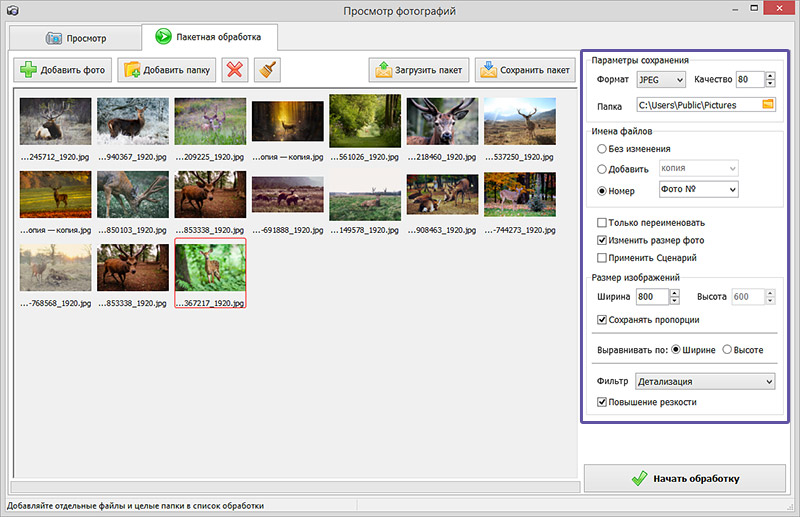
Pimagizer — программа изменения размера изображения
Изменение размера PNG, JPG в Ubuntu\Mint.
Автор: admin.
В операционной системе Linux, в разных ее дистрибутивах, для изменения размера изображения существует множество различных приложений, как очень простых, так и более сложных. Ну например GIMP, графический редактор, может менять размер, конечно может, но это мощное, тяжелое приложение, запускать которое ради такого простого действия, очень неудобно и как-то нелепо. Или же скажем, просмотрщик изображений Mirage, очень удобный и классный вьювер, так же умеет изменять размеры и кой-какие еще дополнительные действия, кстати, идеальных вариант легкого, быстрого просмотра и стандартного набора простых манипуляций с графическими файлами.
Приведенные выше два варианта программ, это своего рода универсальные программы, что-то в большей степени, что-то в меньшей, но обе они выполняют некий набор тех или иных действий.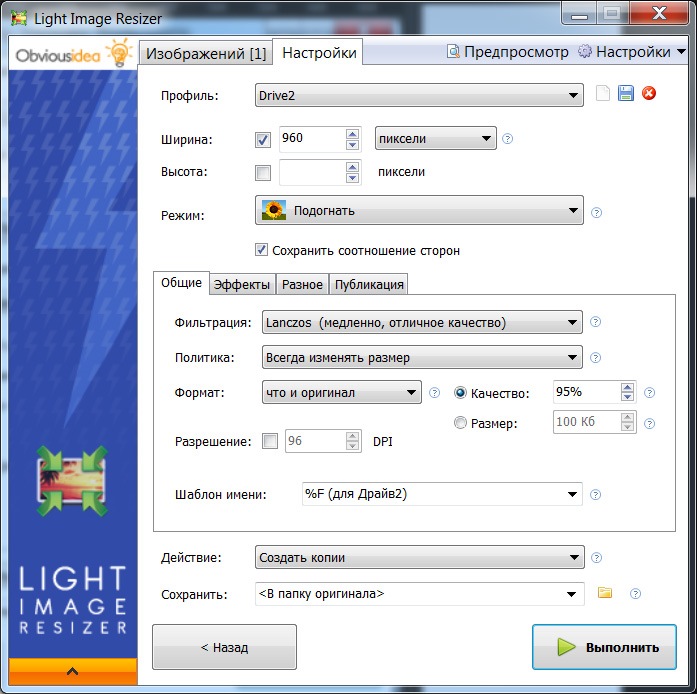
Pimagizer — как раз и является приложением узкой специализации и может быть использовано, когда вам быстренько нужно изменить размер изображения в произвольном или пропорциональном соотношении, для форматов PNG, JPG. Все, больше нечего, открыл → изменил → закрыл. Удобное, простое, легкое и быстрое, а что еще надо?
Простой и понятный интерфейс, минимум настроек, переведен на русский язык, правда нужно отметить, что не весьма качественно, примерно на 50%, но это компенсируется самой простотой программы и поэтому, особенно там вычитывать нечего, все понятно интуитивно. Еще один момент, когда нам нужно изменить изображение пропорционально, то вводя нужный размер, например ширину, высота должна менятся автоматически.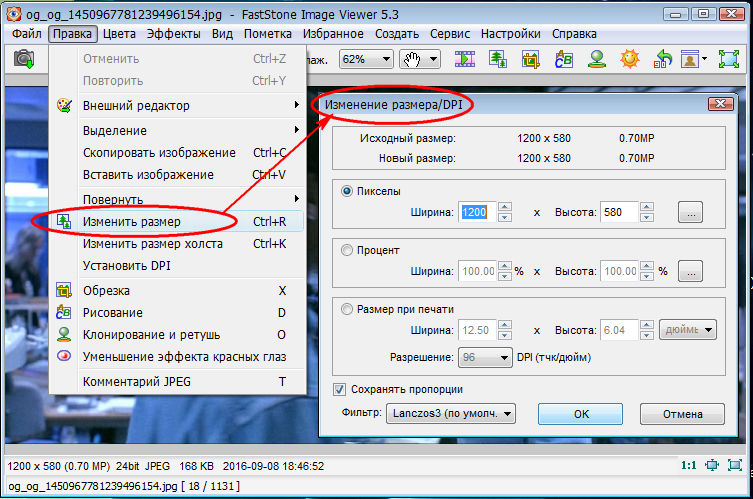
Наверное по мере своего развития, все недоделки будут устранены, хотелось бы на это надеется, а в заключении, можно сказать следующее, лично я не стал оставлять это приложение у себя в системе, а удалил его, ну во-первых: у меня несколько большие потребности, чем обычное, элементарное изменение размера, а во-вторых: этот «баг» с пропорциональностью, как-то оптимизма, то же не прибавляет. Спрашивается, нафига я это все пишу, «забодай меня комар»? Ладно, пишу и пишу, что-то же надо писать. А, вот, можно считать так, раз такое приложение существует, значит о его существовании должны знать люди — да, это аргумент! «Не бодай меня комар»!!!
Устанавливается Pimagizer для Ubuntu 13. 04/12.10/12.04/11.10, Linux Mint 13\14 так (терминал):
04/12.10/12.04/11.10, Linux Mint 13\14 так (терминал):
sudo add-apt-repository ppa:vfrico/stable
sudo apt-get update
sudo apt-get install pimagizer
После установки вы найдёте Pimagizer в программах «Стандартные» или поиском в меню Dash: Если вы решили удалить Pimagizer, выполните следующие команды:
sudo apt-get remove pimagizer
sudo apt-get update
sudo add-apt-repository —remove ppa:vfrico/stable
Далее, заходите в «Программы и обновления» → «Аутентификация» и удаляете ключ, обычно, все новодобавленные ключи помещаются в самый «конец» списка.
Положительные характеристики Pimagizer:
- Если бы все было как надо, то для своего замысла, это то что надо.
Отрицательные характеристики Pimagizer:
- Незначительное наличие того, чего не надо.
Параметры:
Язык интерфейса: русско-английский, 50% х 50%.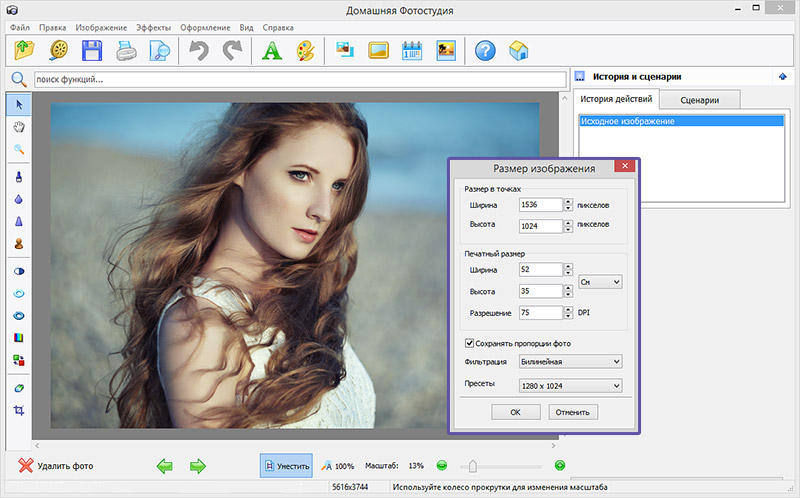
Лицензия: GNU GPL
Домашняя страница: http://www.cambiadeso.es/proyectos/pimagizer/
Проверялось на «Ubuntu» 13.04 Unity (64-bit.).
FastStone Image Viewer программа просмотрщик фотографий, помогающая уменьшить и размер и вес фото
Оптимизируем картинки с помощью FastStone Image Viewer
Здравствуйте, уважаемые читатели. Сегодня я хочу продолжить тему оптимизации картинок, и на этот раз покажу, как это сделать с помощью замечательной бесплатной программы FastStone Image Viewer. Эта программа представляет собой удобный инструмент для просмотра фотографий, а также простейшего их редактирования. Конечно, это не Фотошоп, но для многих целей гораздо удобнее и проще.
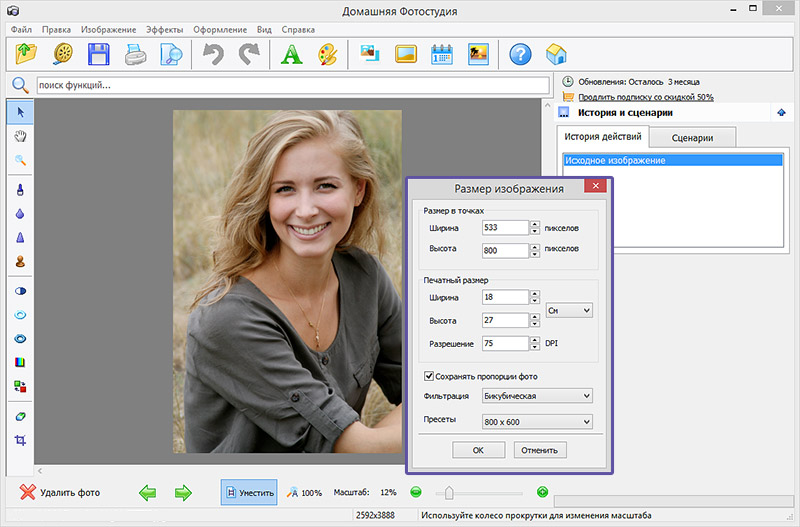 exe (с оранжевой иконкой в виде глаза). Скачиваем, распаковываем, запускаем.
exe (с оранжевой иконкой в виде глаза). Скачиваем, распаковываем, запускаем.Если программа запускается сразу в англоязычном варианте, зайдите в меню – “Settings” – “Languages”, и из списка выберите русский язык – Russian. После этого программу надо закрыть и запустить заново. Теперь она будет на русском языке.
В левой части можно перемещаться по списку папок. Находим там папку с нужной фотографией, которую будем оптимизировать. В правой большой области появится содержимое папки в виде миниатюр.Найдите нужную фотографию и 2 раза щелкните по ней мышкой. После этого фотография увеличится на весь экран, или до оригинального размера. Если Вы делаете это в первый раз, то увидите еще дополнительное окошко, где разработчики сообщают о наличии множества инструментов. Это сообщение появляется только один раз.
Я возьму для примера еще одну фотографию дочери, на этот раз сделанную фотоаппаратом. Объем файла – 3.19 Мб, размер фотографии – 3072 х 2304 пикселей.
Открываю фотографию в программе на весь экран двойным щелчком, как уже говорилось выше. А теперь опишу подробно, по шагам.
1) Для начала я хочу обрезать лишние места на фотографии – справа и слева, возможно еще и сверху и снизу. Для этого в полноэкранном режиме подводим стрелку мышки к левому краю экрана. Появляется вот такая панель, где выбираем пункт “Обрезка”
2) В появившемся окошке Вы видите всю фотографию в уменьшенном виде. Щелкните мышкой в левом верхнем углу зоны обрезки и протяните ее до правого нижнего угла. Та область, которая останется, будет выделена рамкой. Эту область можно перемещать, а саму рамку – растягивать как угодно. Выглядит это вот так, думаю, ничего сложного здесь нет (нажмите на картинку, чтобы увеличить):
Внизу Вы видите размер выделенной области в пикселях.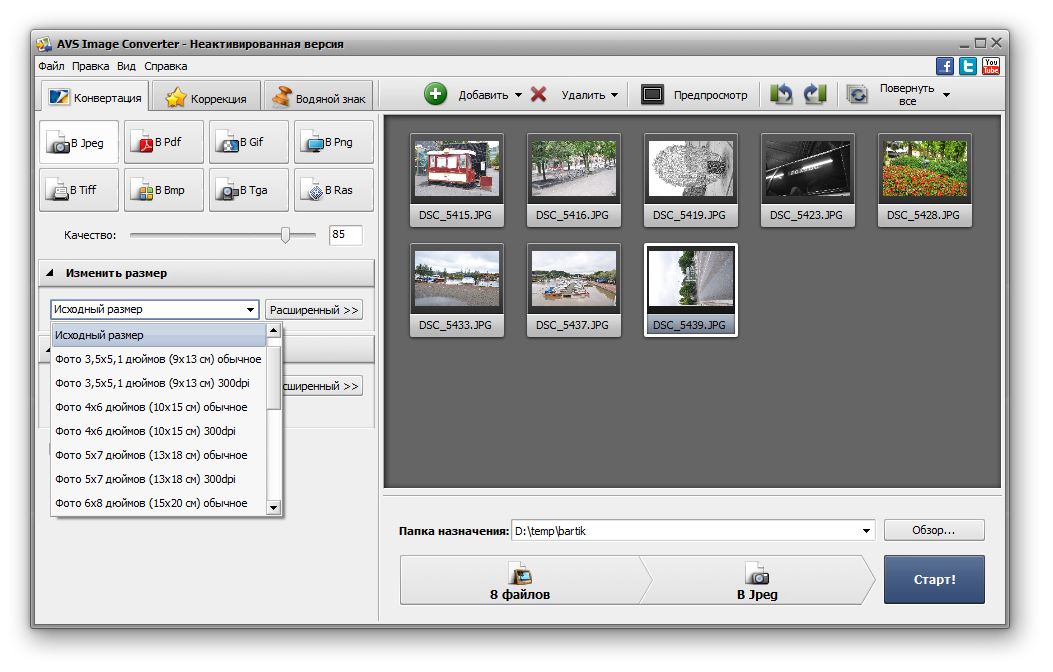 Ниже можно выбрать один из стандартных размеров. Когда выберете нужную область, нажмите кнопку “Обрезать”.
Ниже можно выбрать один из стандартных размеров. Когда выберете нужную область, нажмите кнопку “Обрезать”.
3) Если больше ничего не надо делать, то можете сразу переходить к сохранению результата. Но мы еще уменьшим размер фотографии, потому что после обрезки она все равно слишком большая. Снова ведем мышку к левому краю и выбираем инструмент “
4) В появившемся окошке вписываем нужные размеры. Мне нужна картинка не более 650 пикселей – более широкая “вылезет” за пределы колонки, поэтому я в поле “ширина” ставлю 650 ,высота меняется сама. Можете указать проценты – 50% означают уменьшение картинки вдвое, 25% – вчетверо… В общем, ставим нужные размеры здесь и нажимаем кнопку “Ок”
5) Теперь можно сохранять результат. И снова ведем мышку к левому краю экрана и выбираем пункт “Сохранить как…”
6) Появится обычное стандартное окошко, где надо выбрать папку и название файла для сохранения.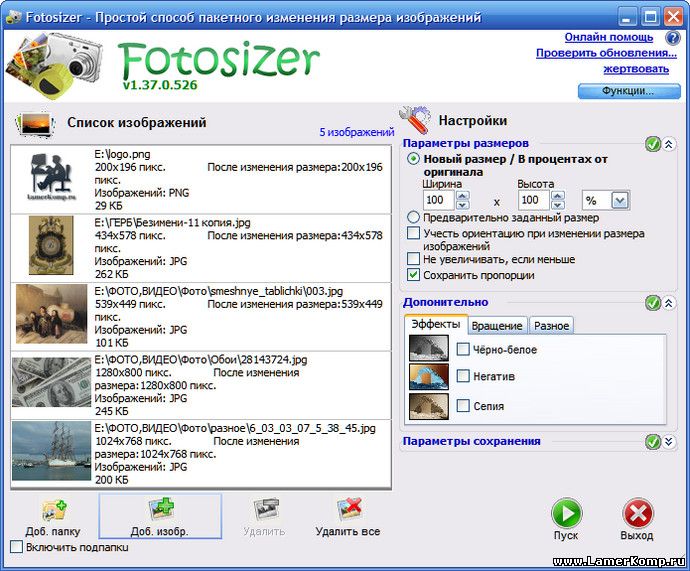
7) Окошко оптимизации дает много возможностей. Самое главное здесь –качество изображения. По умолчанию стоит 98%, и если я просто сохраню так, как есть, то моя фотография будет “весить” порядка 140 кб. Вроде немного, но смотрите, что получается, если я поставлю качество 75% (картинку можно увеличить):
В итоге получается файл объемом всего 67.8 Кб. При этом на глаз незаметно разницы. По сравнению с исходной фотографией – сжатие 48-кратное! Можно поставить и 70%, тогда файл получится еще меньше, но для фотографий лучше не использовать качество меньше 70-75%, становятся заметны искажения. А вот если картинка более-менее однотонная, то она может очень сильно уменьшиться в объеме без потери качества – это особенность формата JPG.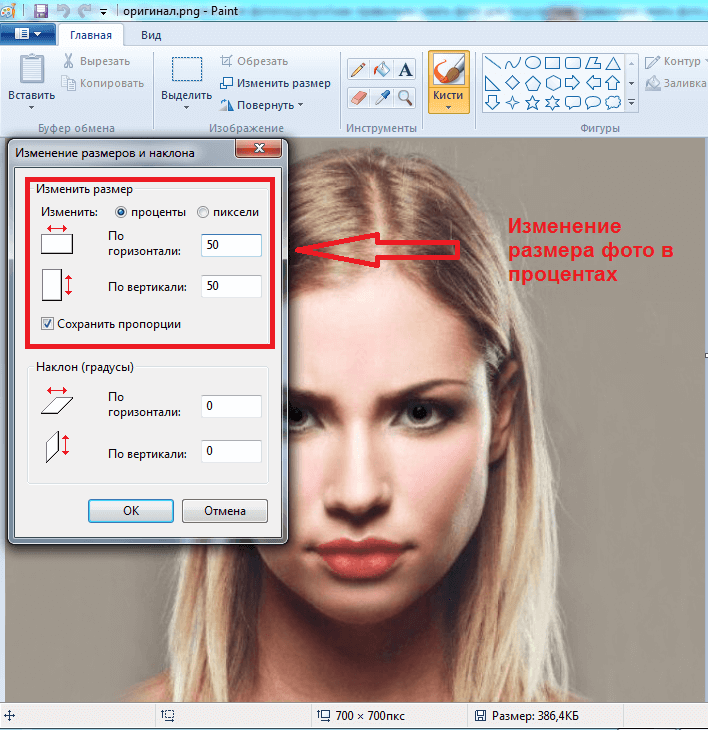 Кроме того, Вы видите поле “Цветовая схема”, где тоже можно “поиграться”. Вообще, то значение, которое выставлено на картинке, дает наименьший размер, но там есть возможность выбрать черно-белое изображение. Вот так, одним щелчком мышки можно просто преобразовать цветную картинку в черно-белую, файл которой будет гораздо меньше. Вращением колеса мышки на изображении можно увеличивать и уменьшать его, а мышкой перемещать картинку в окне, чтобы оценивать качество – рассматривать лучше те места, где особенно много цветовых переходов, на них лучше видны искажения.
Кроме того, Вы видите поле “Цветовая схема”, где тоже можно “поиграться”. Вообще, то значение, которое выставлено на картинке, дает наименьший размер, но там есть возможность выбрать черно-белое изображение. Вот так, одним щелчком мышки можно просто преобразовать цветную картинку в черно-белую, файл которой будет гораздо меньше. Вращением колеса мышки на изображении можно увеличивать и уменьшать его, а мышкой перемещать картинку в окне, чтобы оценивать качество – рассматривать лучше те места, где особенно много цветовых переходов, на них лучше видны искажения.
Вот и все, нажимаем кнопку “Ок” и сохраняем результат. На самом деле я недостаточно сильно уменьшил фотографию, сделав ее шириной 650 пикселей – это максимальная ширина моей колонки для статьи. Такие большие иллюстрации я, например, редко использую, предпочитаю размер 450 пикселей, а с такой шириной размер файла получится всего 51.8 Кб (я проверил). Объем одной фотографии в посте, объемом около 50 Кб – это очень хорошо.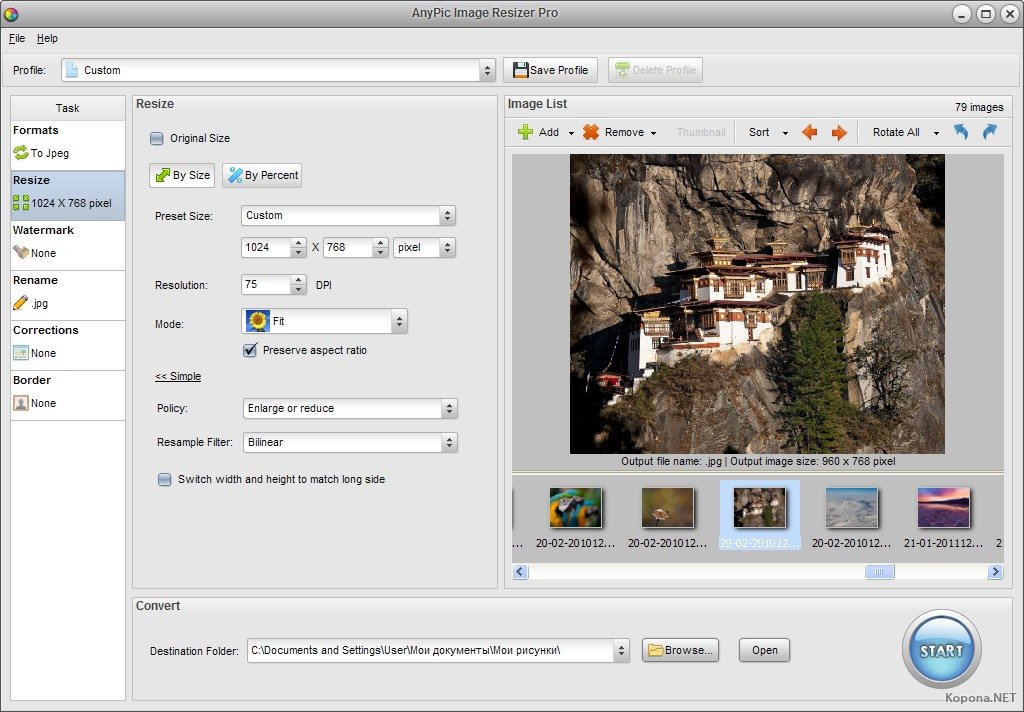
Если у Вас остались вопросы по оптимизации картинок для блога, прошу задавать их в комментариях.
Работа с фотографиями на примере FastStone Image Viewer
Сегодня я расскажу об одном из лучших в своем роде редакторе и конверторе графических файлов, программе FastStone Image Viewer. Это отличный инструмент и незаменимый помощник для повседневных графических задач.
Для просмотра фотографий, а так же выполнения несложных графических задач, FastStone Image Viewer отлично подойдет большинству пользователей.
Основные возможности программы включают просмотр, управление, сравнение изображений, удаление эффекта красных глаз, пересылку по электронной почте, изменение размеров, обрезание, пакетная обработка, пакетное переименование, улучшение цветов, color space management, поворот изображений JPEG без ухудшения качества, база данных эскизов (их кэш), и отсутствующая прежде у конкурентов, настраиваемая лупа. Примечательна также функция слайд-шоу, включающая музыкальные слайд-шоу и свыше 150 эффектов перехода.
Начиная с версии 3.5, использование FastStone Image Viewer стало бесплатным для любой некоммерческой деятельности. Значит, подойдет и нам.
Перейдем на официальный сайт и скачаем программу FastStone Image вот по этой ссылке. Вот так выглядит окно программы при первом запуске.
Для того, что бы графические файлы по умолчанию открывались в программе FastStone Image Viewer, нужно произвести ряд первичных настроек. Кроме этого, нужно выбрать режим, в котором будут открываться фото.
В окне программы зайдем в меню настройки (горячая клавиша F12) ? вкладка Просмотр ? Ассоциированный файлы открывать ? в оконном режиме.
Переходим во вкладку Ассоциации и отмечаем ? Добавить пункт «Обзор в FastStone Image» в меню проводника Windows, далее выбираем типы графических файлов которые будут открываться в данной программе.
Теперь можно закрыть программу и открыть любой графический файл, например фотографию, если все сделали правильно, он откроется в данном редакторе.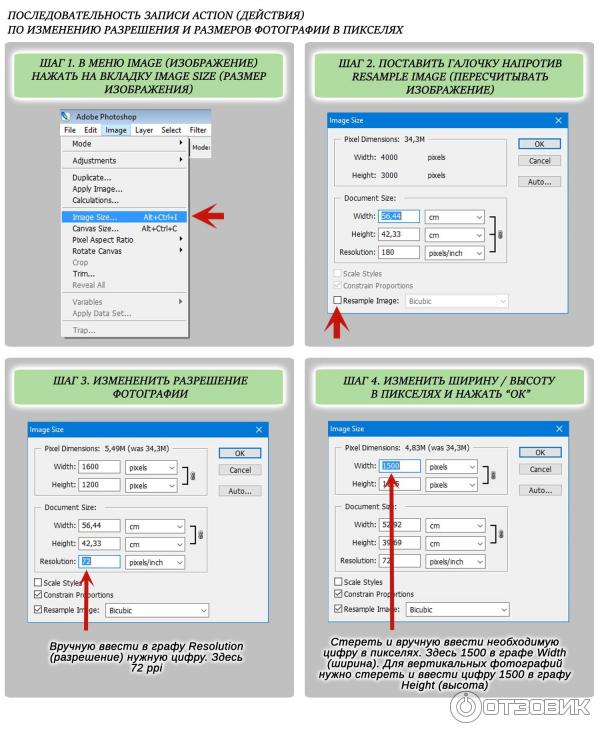
Обратите внимание, фотография открылась в оконном режиме, этот режим мы задали сами чуть выше, если данный режим вам не нравится или неудобен, есть полноэкранный и режим обзора. Быстрый доступ к смене рабочего режима расположен вверху справа, см скриншот ниже.
Перемещаться между фотографиями можно как с помощью стрелок навигации на панели редактирования, так и с помощью клавиш «влево» и «вправо» на клавиатуре, так же доступен настраиваемый режим слайд-шоу.
Как я уже сказал, FastStone Image обладает богатым набором различных инструментов, остановимся на некоторых более подробно.
Устранение эффекта красных глаз
Устранение эффекта красных глаз одна из наиболее часто встречающихся проблем требующая корректировки. Запускаем FastStone Image ? вкладка Правка ? Уменьшить эффект красных глаз.
Первым делом советую увеличить масштаб, я задал масштаб 200. Аккуратно наводим крестик на красную область глаза и от центра тянем вниз и вправо.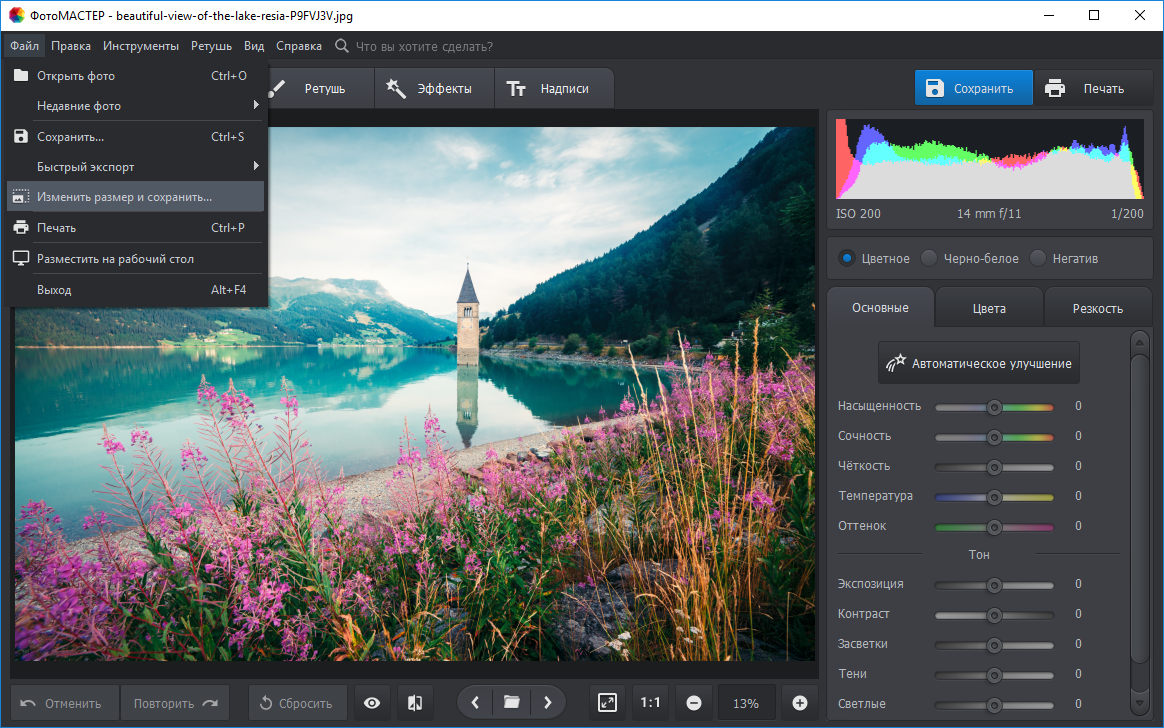 Стараемся выделить строго красную область, не задевая другие части глаза. Нажимаем ? Удалить красноту. Аналогично поступаем и со 2 глазом.
Стараемся выделить строго красную область, не задевая другие части глаза. Нажимаем ? Удалить красноту. Аналогично поступаем и со 2 глазом.
Если мы хотим сохранить и исходное фото и отредактированное, но уже без красных глаз, нажимаем Сtrl + S или сохранить как, задаем другое имя для этого фото ? сохраняем.
Теперь можно сравнить обе фотографии, для этого удерживая клавишу Сtrl выделяем обе фотографии и в верхней панели редактирования выбираем инструмент ? сравнить выделенные фотографии. Программа позволяет сравнивать до 4 фотографий одновременно.
Обрезаем и кадрируем фотографии
Допустим нам нужно обрезать часть фотографии или выбрать ее отдельный элемент, для этого дважды щелкаем по фотографии и выбираем инструмент ? Обрезать. Зажав левую клавишу мыши, с помощью курсора, выбираем необходимую область. Как изменить размер сразу нескольких изображений.
Когда все готово, отредактированное фото нужно сохранить, нажимаем уже знакомую комбинацию клавиш Сtrl + S и присваиваем файлу новое имя.
Изменение размера фотографии
Изменить размер фотографии можно непосредственно в самом проводнике. Выделяем фотографию ? выбираем инструмент Изменить размер.
В зависимости от преследуемых целей, изменять размер изображения можно с помощью нескольких параметров: пикселей, процентов или размер для печати.
Если нужно просто уменьшить вес (размер) фотографии, скажем в половину, выбираем пункт ? проценты и уменьшаем до 50 %. Если пункт сохранять пропорции активен, то ширина и высота будут изменяться одновременно. Если нужно строго подогнать под определенные пиксели, как это часто нужно для фотографий на различных форумах ? воспользуемся пунктом пиксели.
Рамки, трафареты, водяные знаки.
Рамки, трафареты, водяные знаки, рельеф, эскиз и прочие эффекты задаются так же просто, буквально в пару кликов.
Рассмотрим пример создания трафарета. Для этого дважды щелкаем по выбранному фото ? вкладка Эффекты ? Трафареты, далее выбираем желаемый шаблон ? нажимаем Ок. Незабываем сохранять полученный результат с помощью комбинации клавиш Ctrl+S.
Как видите, функционала данной программы вполне достаточно для решения несложных повседневных задач при работе с фото. Удобный и простой интерфейс, вкупе с доступностью делают ее просто незаменимой для большинства начинающих пользователей.
Если работа с данной программой вам показалось сложной или недостаточно функциональной, существуют и другие способы редактирования, например онлайн сервисы для обработки фотографий, а вот и рейтинг лучших сервисов.
На этом все. Удачи, успешного редактирования, и до встречи в новых статьях!
FastStone Image Viewer программа просмотрщик фотографий, помогающая уменьшить и размер и вес фото
Image Viewer – официальная бесплатная программа от разработчика FastStone Soft, предназначенная для просмотра, редактирования и конвертирования графических файлов
Сегодня для каждого владельца цифрового фото и видео гаджета актуален вопрос о том, как скачать, отсортировать, обработать, отредактировать фотографии с цифровой камеры. Устройств для съемки фотографий множество, но вопрос в том, как быстро и без особого труда разместить медиа контент с них в своей домашней библиотеке, в которой его и так уже немало.
При большом выборе программ для систематизации, просмотра изображений, пользователю сложно сделать свой окончательный выбор в пользу определенного программного продукта, функционал которого мог бы полностью удовлетворить все потребности обладателя. Часто возможности таких программы не сбалансированы и их не хватает для опытного пользователя.
Самая распространенная и популярная программа для просмотра, систематизации, обработки фотографий и изображений – просмотрщик и редактор FastStone Image Viewer.
Основные преимущества
Системные требования
Системные требования минимальны, что обеспечит быстрый запуск, просмотр фото, обработку и процесс редактирования изображений
Удобство работы
Графический интерфейс понятен для пользователя, даже без глубоких знаний в области компьютерных технологий, разобраться сможет даже новичок
Русская версия
Версия программы Image Viewer на русском языке позволяет без затруднений пользоваться всеми возможностями программы благодаря понятному интерфейсу
Описание программы
Полезные возможности и инструменты, которые предоставляет официальная версия FastStone Viewer позволяют с легкостью управлять графическим содержимым различного типа и расширения. В результате использования программы вы получите удобный просмотр и редактор изображений, просмотр фотографий в режиме слайдов, возможность сделать снимок экрана, массово отредактировать изображения, например — убрать эффект красных глаз со всех фотографий разом.
Весь описанный функционал вы сможете получить в одной программе, для этого нужно лишь скачать бесплатно image viewer.
Возможности
Просмотр изображений
Простой в использовании, функциональный и бесплатный viewer для windows станет отличном помощником, как для выполнения рутинных задач, так и для особых случаев. Функционала будет достаточно!
Возможность позволит насладитья поочередным просмотром каждой фотографии из вашей коллекции. Переход от одного изображения к другому сопровождается визуальными эффектами, количество которых более 150
Захват экрана
Вы можете сделать быстрый снимок или скриншот указанной области экрана. При этом вы можете указать как активную область, так и нужное окно. Программа предлагает сохранить результат — полученный снимок в буфер обмена или в файл
Пакетное редактирование
Функционал позволит выполнить одновременную обработку нескольких фотографий с указанными параметрами. В дополнение, можно выполнить и пакетное переименование
При помощи данного инструмента можно вывести в одном окне до 4 фотографий или изображений, например для визуальной оценки качества, поиска отличий. Предусмотрен функционал масштабирования, наложения эффектов и просмотра гистограммы, и все это можно сделать в едином окне
Помимо того, что Image Viewer в первую очередь — программа для просмотра фотографий и изображений, при необходимости вы можете без труда отредактировать графический файл, например наложить на фотографию водяной знак — watermark, текст, выделить область маркером, дорисовать нужный элемент, к примеру, стрелку
Скриншоты программы
| Версия | Описание |
|---|---|
| v6 | Последняя версия для Windows |
| v6-portable | Последняя portable-версия для Windows. Не требует установки, можно записать на флешку |
© 2019 FastStone Image Viewer. Копирование материалов сайта разрешается только с указанием ссылки на источник
FastStone Photo Resizer: уменьшаем размеры фотографий
Пользователи редко «парятся» по поводу настроек сохранения фотографий в своих фотоаппаратах — факт первый. Производители ставят чуть-ли не самый максимальные размер и качество сохраняемого снимка по-умолчанию — факт второй. И тех и других можно понять. Ну зачем производителю такая ситуация, когда пользователь купит дорогущий фотоаппарат, а фотки без дополнительной настройки у него будут как на «мыльнице». А уж про пользователя я и не говорю — инструкции давно никто не читает. Рано или поздно место на диске кончается, или надоедает скучать во время загрузки в социальную сеть наших скромных фоток под пальмой в Египте размером 20 мб каждая. FastStone Photo Resizer исправит ситуацию!
Возможности программы
Итак, у нас есть фотки, размер которых позволяет печатать фотообои. Да-да, возможно Вы об этом не догадывались, но модные сегодня 10-мегапиксельные фотоаппараты делают фотографии именно такого размера — 3870×2590 пикселей. По данным профессионалов, этого хватает, чтобы напечатать картинку размером 245 см х 164 см (правда с качеством баннерной печати 40dpi)! Мысленно представили? Кто смог представить и пришел в недоумение по поводу необходимости печати таких фотографий — читаем дальше. Если для Вас такая печать — обыденная штука, то можете проходить мимо, так как мы сейчас будем учиться уменьшать размер нашей ценной фотоколлекции.
Ничего сложного в FastStone Photo Resizer нет. Основное окно программы (оно же по сути единственное) содержит два основных списка — дерево файлов на накопителях компьютера (слева) и окно выбранных для обработки фотографий (справа).
Теперь самое главное — выбираем формат и качество фотографий, которые хотим получить на выходе. Качество выбирается рычажком и варьируется оно от 1 до 10 (данные приведены для формата JPEG).
Качество полученных «похудевших» фотографий можно проконтролировать визуально с помощью кнопки «Preview».
Как видно на картинке, размер фотографии уменьшен в четыре раза, а качество визуально не отличается. На самом деле потери имеются, но видны они будут только на очень больших отпечатках.
Изменение размера коллекции фотографий
Чтобы уменьшить размер хранилища фотографий, освободить место на диске или отправить по электронной почте, просто используйте регулировку качества фотографии, как приведено выше. Если Вы при этом ставите задачу очистки диска, то не забудьте сделать резервное копирование «больших» фотографий (я, например, копирую на DVD-болванки). А затем снимите флажок «Output Folder» в этом случае FastStone Photo Resizer изменит размер фотографий прямо на оригинале, не делая копий.
Ваша коллекция будет меньше по размеру, но по-прежнему будет содержать все Ваши фотографии, чтобы хвастаться своими отпускными приключениями перед знакомыми.
Изменение размера для публикации
Другая проблема, которую можно решать с помощью FastStone Photo Resizer, — уменьшение фотографий перед отсылкой их на различные интернет-ресурсы (социальные сети, Яндекс.Фотки, Picasa и прочие).
Тут Вам может понадобиться более тонкая настройка процесса уменьшения качества и размера (на этот раз действительно размера фотографии, а не файла, ее содержащего).
В этом режиме можно контролировать практически все! Программа может изменять размер фотографий под любое разрешение с использованием выбранного фильтра (смысл его выбора поймут только специалисты). Также реализована масса других возможностей:
- поворот изображения,
- изменение размера холста,
- обрезка до определенного размера,
- изменение глубины цвета,
- улучшение фотографий (яркость, насыщенность и т.п.),
- изменение DPI,
- вставка текста или водных знаков,
- вставка рамки.
Главное, что все эти операции можно выполнить сразу ко всему списку выбранных фотографий.
Вы скажете, что все это могут редакторы вроде Adobe Photoshop? Согласен, но они дороги, потребляют достаточно много системных ресурсов, а также сложны в освоении. Если Вы профессионал – то вам определенно лучше использовать более сложный инструмент. Если же вам надо просто уменьшить размеры фото, не изучая толстенные книги по работе с Photoshop, то FastStone Photo Resizer вполне подойдет для решения такой задачи, потому что он прост, бесплатен и не требует изучения сложных настроек и их значений.
Заключение
FastStone Photo Resizer — отличная бесплатная программа для изменения размера изображений (как габаритов, так и занимаемого размера на диске). Можно посоветовать его для использования в качестве инструмента для обработки личной фотоколлекции, или как средство подготовки к публикации фотографий в социальных сетях и фото-сервисах.
FastStone Photo Resizer как средство обработки фотографий
Создав сайт для одного из заказчиков я столкнулся с небольшой проблемой — загрузка фотографий в фотогалерею на сайте. Сайт был расположен на shared-хостинге, а это означает что памяти на сервере выделено мало и просто недостаточно для обработки больших фотографий. Сейчас ведь у большинства хорошие цифровые фотоаппараты с большим разрешением и соответственно с большим размером файла. А фотографию нужно загрузить на сервер и уменьшить, что требует серьезных ресурсов. А еще хотелось бы загружать фотографии не по одной, а пачкой.
Программа FastStone Photo Resizer позволяет не только изменять размеры фотографий пачкой, но и наносить на них текст, вотермарки, настраивать рамки с тенью и др. Но обо всем по порядку…
Так как заказчик должен был самостоятельно загружать фотографии на сайт и у него не было Фотошопа, было решено найти удобную программу для уменьшения размеров изображения перед загрузкой на сайт. Ею оказалась программа FastStone Photo Resizer. Программа бесплатна для использования в личных и образовательных целях (спасибо Ruslan_Y). При том что дистрибутив программы занимает всего 1.5 Мб, она обладает, как оказалось, достаточно мощным функционалом.
Установка и запуск программы заняли менее минуты.
Интерфейс программы интуитивно понятный. Как видно на скрине, необходимо выбрать обрабатываемые файлы, переместить их в правое окно, выбрать формат файлов на выходе и папку в которую поместяться полученные файлы.
Но это обычная конвертация, чтобы воспользоваться функционалом по полной — ставим галочку у Use Advanced Options и нажимаем кнопку Advanced Options
Нам открывается новое окно с различными вкладками. Подробно все описывать не буду — только самые интересные на мой взгляд.
Итак, вкладка Resize позволяет задавать новые размеры фотографии в пикселях, в процентах, по одной стороне (при этом изображение уменьшается пропорционально), фильтр и др.
Во вкладке Rotate можно задавать поворот изображения, в Crop — обрезку изображения до определенных размеров, а в Color Depth — изменять глубину цвета.
На вкладке Adjastments можно отрегулировать параметры изображения (яркость, контрастность и др.)
Во вкладке Text на фотографию наносится любой текст, при этом можно выбрать расположение текста, шрифт, установить необходимую прозрачность.
То же можно проделать и с прозрачным png-изображением во вкладке Watermark — установить его в качестве вотермарка в любом месте и с заданной прозрачностью.
Ну и в Border можно задать рамку у фотографии и даже настроить отбрасываемую тень.
Напомню, что все описанные операции можно производить над несколькими файлами сразу.
Как оказалось на практике, FastStone Photo Resizer очень удобная программа для быстрой подготовки фотографий к загрузке на сайт. Теперь заказчик сам уменьшает фотографии как ему надо и может пачками загружать на сайт.
Как уменьшить размер изображения без Photoshop: средствами Windows, интернет, программы
Часто у пользователей возникает необходимость уменьшить размер изображения. Это требуется для блогов, сайтов и личных страничек в социальных сетях, ведь огромное разрешение здесь ни к чему.
Вопрос сжатия графического файла может ставиться двумя способами:
- Уменьшение разрешения при сохранении изображения.
- Обрезка края.
Так как в повседневной жизни приходится сталкиваться с совокупностью этих действий, есть смысл рассказать об обеих операциях подробно.
Программы Windows для изображений
Для начала стоит напомнить, что под программными средствами принято понимать стандартное ПО, которое устанавливается в систему по умолчанию. С первых версий Windows это программа Paint.
На искомом изображении правой клавишей мыши делается клик, и в выпавшем меню выбирается пункт «Изменить». При отсутствии такого пункта следует выбрать «Открыть с помощью», а уже в следующем меню — Paint.
На панели меню «Главная» на вкладке «Изображение», необходимо воспользоваться функцией «Изменить размер». В зависимости от версии программы, ее внешний вид может незначительно изменяться.
В открывшемся окне в ячейках «По горизонтали» и «По вертикали» выставляется необходимый процент сжатия изображения, если нужен точный размер указываем его в пикселях.
При наличии сомнений в конечном размере и качестве картинки, операцию можно выполнить в несколько этапов. Стоит обратить внимание, что значения по обоим направлениям необходимо устанавливать равные, в ином случае фото будет искажено.
Если полученный результат не отвечает требованиям пользователя, исходную картинку можно восстановить, используя пункт меню «Правка», функция «Отменить».
В ином случае файл следует сохранить при помощи стандартной функции «Сохранить как».
Обрезать картинку в программе – при открытом графическом файле, на вкладке «Главная» используется функция «Выделить», при помощи курсора выбирают прямоугольную область, которая интересует пользователя, далее при помощи кнопки «Обрезать» убирают ненужную часть картинки. Затем изображение сохраняют.
Пользователи Windows 10 (см. Как установить Windows 10) получили возможность редактировать картинки в просмотрщике изображений “Фотографии” которое пришло на замену предшествующим выпускам средства “Просмотр фотографий Windows”.
Приложение умеет только обрезать картинки без функции изменения значений ширины и высоты как в “Paint”, но получило массу полезных функций.
Открываем картинку двойным кликом, нажимаем на иконку “Карандаш”
откроется редактор изображений, выбираем иконку “Рамка”
тянем за углы рамки до нужных значений.
Интернет сервисы для обработки изображений
Использование сайтов для обрезки графических файлов может потребоваться в случаях, когда программные средства Windows не могут качественно решить поставленную задачу (например, при создании скриншота с экрана), а на компьютере нет прав администратора, что часто встречается в офисах.
На просторах сети операцию уменьшения изображения можно провести на массе разнообразных ресурсов. Найти их очень легко — поисковики предлагают огромный выбор.
Типичный образец сайта для сжатия графики – это Resizepic Online. Его отличие от ряда других в поддержке помимо формата jpg еще и png. Первой операцией фото загружается на страничку сайта, при этом допускается одновременная обработка нескольких файлов.
После загрузки выставляется желаемый размер картинки в пикселях по горизонтали при помощи шкалы, размер по вертикали сервисом подбирается автоматически. Дается возможность выбрать качество изображения после сжатия и формат, в который будет конвертирован готовый файл. Затем картинка проходит онлайн обработку и пользователю предлагается скачать полученный результат.
Есть совсем простые в использовании сайты, например, Photo Facefun. Пользователь загружает фото, картинка автоматически уменьшается, если размер не устраивает в окошках вписываются желаемые размеры в пикселях и скачивается готовый файл. Пред просмотра при этом нет.
Процедура обрезки картинки на сайте Cut-Photo отличается от предыдущего ресурса. Файл необходимо загрузить на страницу, где затем мышкой выбирается желаемая область, а затем происходит его обработка и сохранение. На фоне конкурентов приятнее выглядят ресурсы, на которых вырезаемая область, как в этом случае, подсвечивается рамкой.
Удобно использовать сайты, совмещающие несколько функций, ведь это значительно сократит затраты времени. Из таких онлайн фоторедакторов стоит отметить Avatan. У него русифицированный интерфейс и простое визуальное оформление.
Сжатие фото выполняется при помощи пункта меню «Изменить размер». При этом доступна коррекция, как по пикселям, так и по процентам. Отдельно можно установить галочку «Сохранять пропорции», чтобы случайно не исказить изображение.
Также в главном меню представлен пункт «Обрезка». Здесь при помощи мышки можно выбрать необходимый участок изображения.
При этом доступна функция установки пропорций конечного изображения.
Помимо обрезки и изменения размеров, сайт позволяет сделать ретушь изображения, а сохранение производится не только в jpg, но и в png.
Сторонние программы обработки изображений
Если есть необходимость периодически работать с обрезкой и сжатием изображений, то самый популярный и привычный способ — установка сторонних программ.
Picture Manager Microsoft Office
Нельзя не упомянуть весьма удобную программу Picture Manager (Диспетчер рисунков), которая входит в комплект Microsoft Office, что сделало ее очень распространенной. Работает с большим количеством графических форматов.
Для изменения разрешения картинки необходимо в графе меню «Рисунок» выбрать функцию «Изменить размер».
Другой способ: щелчком правой клавиши мыши на объекте вызывается меню форматирования, в нем есть графа «Изменить рисунки».
Кстати, в программе предусмотрена возможность вынести это меню в область быстрого доступа. В обоих случаях открывается одно и то же окно. Программа при помощи функции «Сжатие рисунков» предложит варианты обработки изображения:
- Для документов;
- Для web-страниц;
- Для электронной почты.
Можно воспользоваться одним из этих вариантов, но есть функция «Изменение размера», которая поможет более точно выставить необходимые величины, причем сделать это можно как обрезкой по пикселям, так и в процентном соотношении желаемого размера к исходному.
Обрезка картинки происходит в том же разделе «Изменить рисунки», при помощи функции «Обрезка».
Перетаскивая мышкой края рамки, пользователь определяет границы нужной ему области, при этом есть возможность установить пропорции, в которых должна производиться обрезка.
Сохранение полученного результата в программе Picture Manager производится при помощи привычной всем пользователям функции «Сохранить как».
FastStone Image Viewer
Любителям свободно распространяемого ПО стоит рассказать о программе FastStone Image Viewer. Она является неплохим помощником при редактировании графических файлов разных форматов.
Открываем папку с изображением через меню «Файл», кнопка «Открыть» или при помощи соответствующей иконки на панели. Появляются миниатюры файлов, находящихся внутри. На требуемой иконке кликом правой клавиши мыши вызываем контекстное меню. Выбираем опцию «На весь экран», затем кликаем правой клавишей еще раз, в появившемся списке выбираем «Изменить», затем «Изменить размер».
Появляется окошко, в котором выбираются высота и ширина, которые требуется получить или процентное соотношение, в котором будет произведено преобразование. Клавишей «Ок» подтверждаются выбранные параметры. Сохранение картинки происходит с помощью правого клика мыши с выбором функции «Сохранить как».
Аналогично действиям, описанным выше, происходит и обрезка. Щелчком на иконке вызывается контекстное меню — «На весь экран» — повторный клик правой кнопкой — «Изменить» — «Обрезка».
В открывшемся окне необходимую область можно указать как выделением мышкой, так и задав конкретные значения в пикселях.
Нажатие кнопки «ОК» подтверждает выбор введенных параметров, затем выполняется сохранение.
Caesium Image Compressor
Caesium Image Compressor сжимает картинки без потери качества в пакетном режиме.
Перетягиваете изображение в окно программы и нажимаете на иконку “Сжать”.
Важно! В настройках требуется указать путь к папке, где сохраняются сжатые картинки. В название папки и путь до него не используйте кириллических символов, программа не понимает символы в Unicode.
Подытожив, хочется отметить, что подавляющее большинство программ и сервисов имеет очень простой и интуитивно понятный интерфейс. Пользоваться ими легко, а полученный результат вполне приемлем для повседневного использования.
Читайте также:
- 7 способов сделать скриншот экрана на компьютере Каждый пользователь рано или поздно сталкивается с необходимостью зафиксировать происходящее на экране монитора или ноутбука. Каждый пользователь рано или поздно сталкивается с […]
- Обзор 6 браузеров для Windows 10 Все большее количество времени пользователи интернета проводят в социальных сетях и браузерах. Поэтому к последним предъявляется так много требований. Вместе с тем, сложно определиться, […]
Изменение размера изображений в Windows 10 из контекстного меню.
В Windows 10 чтобы изменить размер какого либо изображения не представляет из себя сложную задачу, эта задача довольно прямая и не сложная, но она потребует от вас выполнить несколько шагов. Вам нужно открыть файл, который вы хотите изменить с помощью инструмента редактирования изображения, выбрать инструмент для изменения размера, ввести новые размеры, а затем сохранить копию. Знаете ли вы, что вы можете изменить размер изображений на компьютере с Windows 10, не открывая любую из этих программ? Да, вы можете быстро масштабировать графические файлы прямо из контекстного меню (правой кнопки мыши).
Программа изменения размера изображений Image Resizer для Windows, это бесплатная программа, предназначенная для помощи пользователям Windows 10, чтобы они могли изменять размер файлов изображений прямо из контекстного меню, не открывая какие-либо дополнительные инструменты или программы для возможности редактировать изображения.
Вы можете использовать один из предустановленных размеров или использовать Пользовательский размер для ваших изображений.
Стоит отметить, что по умолчанию Image Resizer не может изменять размер исходного изображения. Она создаёт новую копию изображений с изменёнными размерами изображений и сохраняет на месте оригинальных изображений. Тем не менее, есть возможность изменить это поведение по умолчанию. Выберите размер первоначального варианта изображения и вы всегда можете изменять размер оригинального изображения, а не создавать новую копию фотографии.
Вот как работает программа Image Resizer. Вам нужно либо выбрать один файл или несколько файлов, щёлкните правой кнопкой мыши на него/них, и в контекстном меню выберите опцию изменить размер картинки, чтобы открыть диалоговое окно изменения размера изображения. Здесь, вы можете либо выбрать один из предустановленных размеров или указать нестандартный размер, а затем нажмите кнопку изменить, чтобы изменить размер изображения(й).
Есть только один существенный недостаток. Хотя, для изменения размер вы сможете выбирать сразу несколько фото, но Вы не сможете назначить различные размеры для всех выбранных фотографий в пакетном режиме. То есть, вы можете установить только один размер для всех изображений.
Последняя версия (V3.0) программы полностью совместима с Windows 10 как для 32-разрядных так и для 64-разрядных систем. В ближайшей версии, для изменения размера изображения в Windows 10, разработчик планирует добавить пару интересных функций. В будущих версиях, вы будете менять размеры по умолчанию, можете давать пользовательские имена на размер изображения, выбирать уровень качества изображения в формате jpg и многое другое.Эту программу Вам определенно стоит попробовать, особенно если вы часто меняете размеры графических файлов.
Как уменьшить размер фотографии? Программа для изменения размера изображений.
Каждый пользователь интернета рано или поздно сталкивается с необходимостью уменьшения или изменения размера фото, например, нужно отправить кому-нибудь фотографии новой мебели или снимки со дня рождения.
Кроме того, некоторые сайты, например «Авито», при размещении на них объявлений, ограничивают размер загружаемого фото. Я научу вас, как уменьшать размер фото с помощью одной небольшой программки. Весь процесс занимает «два клика».
Программа для изменения размера фото.
Для изменения размера фотографий мы будем пользоваться программой Image Resizer. Название программы отображает ее единственную функцию она умеет только изменять размер фото.
Скачиваем Image Resizer здесь. Она бесплатно и не занимает много места.
Скачиваем программу image resizerНа главной странице нажимаем большую кнопку Download, а после запускаем сохраненный на ПК файл и устанавливаем программу.
Как уменьшать размер фото
После установки программы Image Resizer в контекстном меню файлов появляется новый пункт. Чтобы уменьшить размер фото, в окне проводника кликаем правой кнопкой мыши на нужном файле и выбираем пункт «Resize pictures»
Выбираем в контекстном меню Resize picturesОткроется такое окно:
Выбираем конечно размер фотоВам остается выбрать конечный размер и нажать Resize. Измененное фото будет сохранено в этой же папке, но с новым именем. Если установить галочку «Replace the originals«, оригинальное фото будет удалено, а вместо него с тем же именем появится уменьшенное фото.
Доступно так же массовое изменение размера фото. В этом случае необходимо выделить не одно, а несколько фото и выбрать пункт «Resize pictures». У всех изображений будет изменен размер в соответствии с выбранными настройками.
Остается добавить, что программа работает только под операционной системой Windows
5 лучших инструментов для изменения размера изображений в 2020 году
Вместе мы рассмотрим лучшие программы для изменения размера изображений, лучшие для Windows и лучшие инструменты для изменения размера изображений, доступные в Интернете. Используйте эти инструменты, чтобы подобрать идеальную фотографию для вашего веб-сайта, социальных сетей, интернет-магазина или любого другого цифрового контента, который вы создаете.
Важность изменения размера изображения
Первое впечатление потенциального покупателя о вашем веб-сайте или изображениях в социальных сетях является одним из решающих факторов при удержании клиентов и увеличении продаж.Внешний вид важен не только для укрепления доверия клиентов, но и для раннего привлечения аудитории. Вот почему чрезвычайно важно уделить время правильному оформлению изображений на своем сайте.
Очень важно использовать качественные и красивые фотографии, идеально подходящие для вашего сайта. Как известно многим специалистам по цифровому маркетингу, использование правильных фотографий может увеличить посещаемость и увеличить доход, в то время как фотографии низкого качества могут сделать прямо противоположное. В то же время плохо подогнанные фотографии могут снизить скорость загрузки страницы, что расстроит пользовательский интерфейс.У вас могут быть самые красивые фотографии в мире, но неправильный размер их может отпугнуть ваш трафик из-за медленной загрузки и некорректного интерфейса.
Лучший онлайн-инструмент для изменения размера изображений: Resizing.app
Resizing.app — лучший друг каждого творческого профессионала. Это удобно, когда вы отправляете файлы, которые слишком велики для вашей электронной почты. Вы можете использовать его для изменения размера, сжатия или оптимизации файлов изображений несколькими щелчками мыши.
Нет ничего более удобного, чем средство изменения размера изображений, работающее в Интернете.Не нужно ничего устанавливать, ничего не блокировать, просто идеальное средство изменения размера изображений для Интернета, которое работает в любом веб-браузере, с мобильного устройства и на компьютере.
Лучшее приложение: идеальное изменение размера с помощью Adobe Photoshop
Adobe Photoshop — один из самых популярных пакетов программного обеспечения для редактирования фотографий премиум-класса, доступных на рынке. Photoshop, используемый фотографами, веб-дизайнерами и цифровыми редакторами по всему миру, является одним из самых универсальных и мощных инструментов, которые вы можете найти. Но когда дело доходит до изменения размера изображений, один только Photoshop не всегда справляется с этой задачей.К счастью, вы можете улучшить работу с Photoshop с помощью удобного дополнения, известного как Perfect Resize.
В отличие от многих других средств изменения размера изображений, Photoshop не является бесплатным инструментом. Однако его простота использования и потрясающие результаты изменения размера изображения определенно стоят своих денег. Хотя Perfect Resize не является непобедимым, с его помощью можно легко увеличивать изображения до десяти раз по сравнению с их исходным размером без потери видимого качества. Следовательно, идеальное изменение размера является предпочтительным методом для фотографов во всем мире, когда дело доходит до изменения размера изображений до размеров плаката или даже рекламного щита.
Perfect Resize рекомендуется как любителям, так и профессионалам. И хотя он является мощным дополнением к программам Adobe, таким как Photoshop, его также можно приобрести как отдельную программу. Помимо относительно низкой стоимости, у Perfect Resize почти нет других недостатков, что делает его, пожалуй, лучшим инструментом для изменения размера изображений. Perfect Resize доступен для большинства операционных систем, что, вероятно, делает его лучшим инструментом как для Windows, так и для Mac.
Простой: BeFunky
Бесплатная версияBeFunky — это простое средство для изменения размера изображений с удобным интерфейсом и достаточными опциями для всех ваших основных потребностей в изменении размера.С BeFunky вы можете легко выполнять базовое изменение размера изображения и редактировать его бесплатно. А если вам нужны дополнительные возможности, перейдите на ежемесячную подписку, чтобы получить доступ к расширенным фотофильтрам, ретушям и другим эффектам.
Самый большой плюсBeFunky — это отличное бесплатное средство для изменения размера изображений. BeFunky позволяет вам управлять вашим изображением по высоте и ширине или по процентной шкале. Вы можете выбрать то, что хотите, но всегда стоит поэкспериментировать с разными размерами, чтобы получить наилучшие результаты.Если вы знаете точные размеры, которые вам нужны, просто введите эти данные в поля высоты и ширины, чтобы получить результаты. Однако для тех, у кого более продвинутые потребности или даже потребность в результатах профессионального качества, BeFunky, вероятно, не справится с этой задачей.
Изменение размера нескольких изображений одновременно: Online Image Resizer
Online Image Resizer — один из самых простых бесплатных инструментов для изменения размера. Одно из его главных преимуществ — возможность изменять размер сразу нескольких изображений, так называемое пакетное изменение размера.Хотя в Online Image Resizer не так уж много наворотов, это надежная программа, которую пользователи находят чрезвычайно простой в использовании. Фактически, Online Image Resizer настолько ограничен в функциональности, что может изменять размер изображений только по ширине. Так что, в зависимости от вашего проекта, это может быть самый простой вариант или самый бесполезный.
Поскольку есть только один вариант, выберите желаемую ширину изображения, перемещая масштаб в нижней части приложения. При минимальной ширине 16 пикселей и максимальной ширине 1024 пикселей он чрезвычайно ограничен.Однако недостаток функциональности компенсируется скоростью и удобством использования. Более того, с помощью Online Image Resizer вы можете изменять размер множества разных изображений одновременно!
Инструмент для изменения размера социальных изображений
Интернет переполнен инструментами для изменения размера, но не все они одинаковы. Но когда дело доходит до социальных сетей, одним из самых простых инструментов для изменения размера является Social Image Resizer Tool. Social Image Resizer Tool, разработанный с учетом социальных сетей, представляет собой адаптируемую программу, подходящую для всех ваших потребностей в изменении размера социальных сетей.
Чтобы использовать Social Image Resizer Tool, сначала загрузите свое изображение, затем выберите раскрывающееся меню, чтобы выбрать, что делать с вашим изображением. Инструмент Social Image Resizer Tool с множеством предустановленных шаблонов предустановлен для изменения размера фотографий профиля в Facebook и LinkedIn. Его также можно использовать для изменения размера эскизов Pinterest и Instagram, масштабирования изображения канала Youtube и даже создания пользовательских эскизов видео Youtube.
В качестве простого средства изменения размера изображения Social Image Resizer Tool прост в использовании с его множеством предустановленных шаблонов для всех ваших потребностей в социальных сетях.Однако максимальный поддерживаемый размер файла составляет всего 2 МБ, что может быть недостаточно для всех проектов. В этом смысле Social Image Resizer Tool ограничивается только небольшими размерами файлов фотографий. Если размер вашего файла изображения превышает 2 МБ, пора поискать в другом месте.
Rsizr
Rsizr — отличный онлайн-инструмент для изменения размера изображений для управления различными типами файлов изображений, такими как JPG, PNG и GIF. Интеллектуальный и удобный онлайн-интерфейс Rsizr позволяет легко изменять размер, масштабировать, обрезать и т. Д.Функция резьбы швов в Rsizr позволяет изменять размер изображения с высоким качеством, гарантируя, что высокодетализированные области ваших изображений остаются нетронутыми во время процесса изменения размера. Помимо этих функций, Rsizr также позволяет вращать изображения, удалять графические объекты и даже создавать панорамные изображения из обычных изображений.
Преимущество Rsizr в том, что он отлично работает с различными типами файлов и размерами. Но недостатком использования Rsizr является то, что он полагается на Flash Player.Как известно многим экспертам по безопасности, Flash Player страдает недостатками в системе безопасности и является предпочтительной отправной точкой для спама и даже вредоносных программ. Поскольку единственный способ запустить Rsizr — это включить Flash Player, рекомендуется соблюдать осторожность.
Инструменты для любого изменения размера
Надеюсь, теперь вы выяснили, какой инструмент лучше всего подходит для ваших потребностей в изменении размера. Если вы хотите изменить размер фотографий на профессиональном уровне, но у вас нет доступа к Photoshop, мы рекомендуем Resizing.app в качестве следующего варианта.В остальном другие инструменты из этого списка остаются популярными, даже если они немного более ограничены по масштабу и возможностям. Удачного изменения размера!
10 лучших приложений для изменения размера фотографий в Windows — BatchPhoto
Если вы регулярно имеете дело с цифровыми изображениями, вы, вероятно, уже знаете, что изменение размера изображения является важным этапом процесса редактирования. Уменьшение размера наших фотографий помогает нашим веб-сайтам и блогам загружаться быстрее, что позволяет нам обеспечивать пользователям приятный опыт просмотра.Это помогает нам правильно подготовить фотографии для использования в социальных сетях, а также значительно сэкономить место на жестком диске.
Если вы ищете подходящий инструмент для изменения размера изображений в Windows, то этот пост определенно для вас. Ниже вы можете найти список из 10 приложений для Windows, которые вы можете надежно использовать для уменьшения размера изображений.
Фото
Наше первое предложение — это не что иное, как собственное приложение Photos. Инструмент входит в стандартную комплектацию Windows 10 и дает вам возможность легко изменять размер изображений.Вот как это сделать:
Откройте изображение в приложении и нажмите на три точки, расположенные в правом верхнем углу интерфейса, которые обозначают кнопку «Дополнительные параметры». Затем просто нажмите «Изменить размер» , и выберите желаемый размер для нового изображения:
Лучшее для изображений профиля и миниатюр (0,25 МП), Лучшее для сообщений электронной почты и сообщений (2 МП) или Лучшее для просмотра (4 МП). Кроме того, доступен четвертый вариант, который позволяет вручную вводить предпочтительные значения ширины и высоты.
Фотографии также можно обрезать и поворачивать, применять художественные эффекты или корректировать изображения. К сожалению, он не может обрабатывать несколько файлов одновременно, что является разочарованием, если вы работаете с десятками изображений, размер которых требуется изменить.
Серия Фото
BatchPhoto — это программа для ПК, предназначенная для массового изменения размера фотографий. Этот редактор достаточно мощный, чтобы обрабатывать сотни изображений одновременно, и довольно прост в использовании благодаря концепции трехэтапного мастера. Все, что вам нужно сделать, это перетащить фотографии, внести необходимые изменения на втором этапе и выбрать формат изображения и папку назначения на последнем этапе.
BatchPhoto позволяет настраивать размер изображений в пикселях или в процентах. Просто выберите фильтр «Изменить размер» и введите предпочтительные значения ширины и / или высоты. Инструмент также предоставляет в ваше распоряжение расширенную опцию, которая позволяет вам регулировать размер документа и разрешение DPI. Если вы хотите углубиться, у вас есть множество функций на выбор: вы можете конвертировать (включая обширную поддержку RAW), обрезать, вращать, водяные знаки или отметки даты, а также применять специальные эффекты и выполнять многочисленные настройки изображения.
Для повышения производительности BatchPhoto позволяет сохранять текущие настройки в виде профилей и загружать их в будущих сеансах редактирования.
Размер фото
Если вам нужно уменьшить размер изображений, но вы не хотите устанавливать программное обеспечение на свой компьютер, продолжайте читать. PhotoSize — это онлайн-инструмент, который поможет вам уменьшить размер ваших фотографий простым и эффективным способом.
Чтобы выполнить свою задачу, просто добавьте свои файлы (вы можете выбрать несколько файлов одновременно) и выберите фильтр «Изменить размер», доступный на втором этапе процесса.Теперь в вашем распоряжении два варианта: вы можете выбрать один из множества предустановленных размеров (от VGA до HD и Full HD) или вручную ввести желаемые размеры для ширины и / или высоты.
PhotoSize также предлагает другие полезные функции, такие как возможность обрезать и поворачивать изображения, регулировать контраст, яркость или насыщенность или добавлять художественные эффекты, такие как черно-белый, сепия или уголь.
ACDSee Photo Studio
ACDSee Photo Studio Ultimate — это сложное программное обеспечение для редактирования фотографий, которое обеспечивает возможности пакетной обработки.Чтобы изменить размер сразу нескольких изображений, вам необходимо войти в режим управления. Следующий шаг — выбрать изображения и перейти в Инструменты> Пакетная обработка> Изменить размер. В новом диалоговом окне вы можете выбрать, как изменить размер ваших изображений: до процента от их исходного размера, до определенного размера, выраженного в пикселях, или до определенных размеров печати.
ACDSee Photo Studio Ultimate разработан для профессионального редактирования и, следовательно, имеет множество функций, которые помогут вам создавать уникальные изображения и графику.Эта универсальная программа предоставляет в ваше распоряжение все необходимые параметры: от правильной сортировки, перемещения и организации фотографий до корректирующих слоев, мощного редактора RAW и множества фильтров и инструментов для улучшения рабочего процесса. Обратной стороной является то, что, если вы не привыкли работать с таким программным обеспечением, это может вас немного утомить.
Fotor
Fotor — это приложение для редактирования фотографий, оснащенное множеством функций, позволяющих выделить ваши фотографии среди остальных. Конечно, среди множества доступных опций есть один для пакетного изменения размера изображений.После открытия программы просто перейдите в раздел «Пакетная обработка» и выберите параметр «Пакетное изменение размера». Все, что вам нужно сделать, это ввести предпочтительные значения ширины и / или высоты в пикселях или процентах.
Как упоминалось ранее, Fotor делает все возможное для создания потрясающих изображений. Это означает, что он поставляется с впечатляющим набором сцен, эффектов и фильтров, которые помогут вам сделать вашу фотографию популярной. Инструмент также предлагает функции для выпрямления и кадрирования фотографий, исправления искажений объектива, выполнения цветокоррекции или добавления границ и текстур.Кроме того, программа предоставляет в ваше распоряжение большое количество макетов для создания фотоколлажей.
Фотосайзер
Fotosizer — это инструмент Windows, разработанный специально для уменьшения размера фотографий. Приложение простое в использовании, и это связано с простым интерфейсом, разделенным на две части: слева вы видите изображения, а справа — доступные функции. Fotosizer выделяется несколькими режимами изменения размера: вручную устанавливая новые размеры для ширины и / или высоты, выбирая из широкого диапазона предустановок, изменяя размер только одной стороны фотографии или добавляя отступы и делая все изображения одинакового размера.
Помимо массового изменения размера, этот инструмент дает вам возможность еще больше оптимизировать ваши изображения. Для этого вы можете переименовывать, обрезать, переворачивать и вращать их, а также добавлять текстовый или водяной знак с логотипом. Вы также можете настраивать различные цвета и применять специальные эффекты, такие как поляроид, винтаж или виньетка. Чтобы помочь вам ускорить рабочий процесс, в Fotosizer есть полезная функция, позволяющая сохранять ваши настройки в профилях и легко загружать их позже.
Изменение размера светлого изображения
Light Image Resizer — еще одно приложение для Windows, которое можно использовать для изменения размера фотографий.Этот инструмент довольно прост в использовании и предлагает несколько способов изменения размера фотографий. Вы можете выбрать из списка предустановленных профилей или создать свой собственный профиль, вы можете ввести новые значения для ширины и / или высоты в пикселях, процентах, дюймах или сантиметрах, или вы можете выбрать один из доступных режимов: Fit, Stretch, Center , Обрезать или Растянуть до площади (создано для Instagram).
Light Image Resizer — далеко не простое приложение для изменения размера изображений. Программа может похвастаться множеством функций, которые помогут вам оптимизировать и улучшить внешний вид ваших изображений.Сюда входят параметры для переименования, сжатия, преобразования или водяного знака изображений, создания PDF-файлов из набора изображений, создания анимированных GIF-файлов, удаления фона или создания коллажей из фотографий.
FastStone Photo Resizer
FastStone Photo Resizer — альтернатива, которую стоит рассмотреть, если вы сможете обойтись без необычного интерфейса. Параметр «Изменить размер» недоступен непосредственно на главной панели управления; чтобы добраться до него, вы должны нажать кнопку «Дополнительные параметры» и выбрать «Изменить размер». Как только вы попадете сюда, у вас будет несколько вариантов изменения размера: вы можете выбрать один из предустановленных стандартных размеров, изменить размер на основе одной стороны или вы можете вручную ввести желаемые размеры в пикселях, процентах или размере печати.
Хорошо, что есть и другие функции, которые помогут вам оптимизировать ваши фотографии. Программа позволяет пакетно переименовывать, конвертировать, поворачивать или обрезать изображения, изменять глубину цвета, изменять DPI, настраивать яркость, контраст, насыщенность или резкость. Чтобы защитить или продвигать свои фотографии, вы можете вставить водяной знак с текстом или логотипом.
FILEminimizer Картинки
FILEminimizer Pictures — это программа, разработанная, чтобы помочь вам значительно уменьшить размер ваших фотографий.С помощью этого инструмента вы можете сжать свои изображения до 98%, что означает, что вы можете сжать файл размером 12,5 МБ до 0,25 МБ и, следовательно, получить много места на диске. FILEminimizer Pictures поставляется с четырьмя уровнями сжатия: сильным, стандартным, низким и последним уровнем, который позволяет вам настроить сжатие в соответствии с вашими предпочтениями.
Для того, чтобы сжать изображения, не нужно много делать. Все, что требуется, — это загрузить файлы в программу, выбрать один из четырех вариантов сжатия и нажать кнопку «Оптимизировать файлы».С другой стороны, это единственная операция, которую вы можете выполнить. Других функций для дальнейшего улучшения ваших фотографий нет.
Image Resizer для Windows
Как и Fileminimizer Pictures, Image Resizer для Windows был разработан исключительно для одной цели. Вы ничего не можете сделать, кроме изменения размера фотографий. С другой стороны, вы можете выполнить эту задачу легко и эффективно.
Инструмент интегрируется с контекстным меню Windows Explorer.Это означает, что вы можете уменьшить свои фотографии, просто щелкнув их правой кнопкой мыши в проводнике и выбрав «Изменить размер изображений». Появится новое диалоговое окно, в котором вы сможете выбрать один из различных предустановленных размеров: маленький, средний, большой, для использования на мобильном телефоне и индивидуальный, чтобы вы могли ввести свои собственные новые размеры.
ФотосайзерСтандартное издание | ФотосайзерПрофессиональное издание |
|
|
| |
| |
| |
| |
| |
| |
Загрузить сейчас Бесплатно | Загрузить сейчас Купить сейчас 15 долларов.95 долларов США |
| Сравнить характеристики … | |
11 лучших бесплатных фоторезайзеров
Эти бесплатные средства изменения размера фотографий идеально подходят для изменения размера изображения, чтобы оно соответствовало веб-сайтам, таким как Facebook, Twitter, YouTube и другим. Они просты в использовании, и вы сможете изменить размер изображения за считанные секунды, не прибегая к множеству других опций редактирования фотографий.
Некоторые из средств изменения размера позволяют вам определять точную ширину и высоту в пикселях, которые должно быть у нового изображения, в то время как другие предоставляют предустановленные размеры, так что вы можете изменять размер буквально одним щелчком мыши. Некоторые из этих инструментов изменяют размер изображения путем масштабирования всего изображения, а другие используются для изменения размера части изображения с помощью инструмента кадрирования.
Если вам нужно изменить размер только одного изображения или десятков одновременно, вы можете найти совместимый вариант ниже, который выполнит свою работу.Лучшая сторона этого состоит в том, что все эти утилиты работают без размещения логотипа или водяного знака где-либо на изображении, когда вы идете, чтобы сохранить его.
Вероятно, самый быстрый и простой способ изменить размер изображения — использовать веб-сайт Resizing.app. Выбранное изображение быстро загружается на страницу, и у вас есть несколько вариантов, как изменить размер.
Вы можете выбрать инструмент кадрирования, чтобы визуально вырезать часть, которую хотите сохранить. Это работает, если вы перетаскиваете рамку обрезки на ту часть, которую хотите сохранить, или вы можете ввести точные пиксели, чтобы гарантировать, что обрезка будет однородной, как вы считаете нужным.Есть также несколько предустановленных размеров, чтобы вы могли изменить размер изображения, чтобы оно соответствовало Facebook, Twitter и другим сайтам.
Другой метод — ввести точные размеры, которые вы хотите, чтобы изображение получилось. Здесь также включен процентный вариант, так что вы можете мгновенно уменьшить фотографию на 10%, 50% и т. Д.
Этот инструмент также доступен через расширение Chrome, но он идентичен веб-версии, только к нему проще получить доступ в любое время.
Когда вы закончите, вы можете сохранить в PNG, JPG, WEBP, BMP или TIFF.
Инструмент для изменения размера социальных изображенийЧто нам нравится
Чрезвычайно проста в использовании.
Шаблоны нескольких размеров.
Опция ручной обрезки.
Несколько форматов вывода.
Social Image Resizer Tool делает именно то, что следует из названия. После загрузки фотографии со своего компьютера или ввода ее URL-адреса вы можете изменить ее размер, чтобы она идеально подходила для некоторых из самых популярных веб-сайтов социальных сетей.
Размер изображения можно изменить, чтобы он соответствовал фотографии на обложке Facebook, изображению заголовка Twitter, миниатюре доски Pinterest, фотографии профиля YouTube, значку значка и многим другим.
Вы получаете полный контроль над изменением размера части изображения, перетаскивая инструмент кадрирования в любую область изображения.
Когда вы закончите, изображение изменится в соответствии с выбранным вами размером, а затем покажет вам, как оно выглядит, прежде чем вы решите загрузить его. Вы можете сохранить его на свой компьютер или отправить кому-нибудь по электронной почте, используя онлайн-форму.
Измените размер сейчас!Что нам нравится
Основные и дополнительные настройки.
Измените размер изображения до размера, подходящего для конкретного веб-сайта.
Изменение размера на пользовательский размер в пикселях.
Измените размер сейчас! может изменять размер сразу нескольких изображений. Вы также можете использовать его для поворота любого из ваших изображений.
Основные настройки позволяют выбрать маленький, средний или большой размер. Расширенные параметры обеспечивают больший контроль, позволяя вам изменять качество, выбирать определенные размеры пикселей, а также повышать резкость изображений и / или делать их черно-белыми.
Ссылки для скачивания фотографий с измененным размером отображаются сбоку, и они действительны в течение 15 минут, прежде чем изображения будут уничтожены с помощью функции «Изменить размер сейчас!».
Простое изменение размера изображенияЭтот веб-сайт действительно является простым инструментом для изменения размера изображений. Просто загрузите изображение и выберите нужные вам размеры. Вместо этого вы можете настроить ползунок, чтобы уменьшить фотографию на 20%, 50%, 80% или любой другой процент.
Изменив размер изображения с помощью Simple Image Resizer, просто щелкните правой кнопкой мыши ссылку для загрузки, чтобы сохранить его на свой компьютер.
OnlineImageResize.comЧто нам нравится
Не требует пояснений.
Основные возможности редактирования.
Массовое изменение размера.
Другой инструмент для изменения размера фотографий можно найти на сайте OnlineImageResize.com. Этот веб-сайт идеально подходит, если вам нужно изменить размер большого количества изображений до одинакового размера.
Просто загрузите сразу несколько изображений, а затем определите размер пикселя / сантиметра, который вы хотите изменить.
Миниатюра изображений с измененным размером появится сбоку, и вы можете загрузить их по отдельности или получить их все сразу в виде ZIP-файла.Вы также можете выполнить базовое редактирование, например обрезать или перевернуть, прежде чем загружать любую из фотографий.
ImageOptimizer.netЧто нам нравится
Настройки качества.
Без рекламы.
Простой в использовании.
ImageOptimizer.net чрезвычайно прост в использовании. После того, как вы загрузите изображение, размер которого хотите изменить, вам просто нужно выбрать качество, максимальную ширину и высоту в пикселях.
Качество может варьироваться от минимально возможного размера файла до самого большого, причем больший размер означает лучшее качество.
Перед загрузкой фотографии с измененным размером с ImageOptimizer.net вы можете увидеть размеры и размер файла исходного изображения по сравнению с недавно отредактированным.
Существует также загружаемая программа с ImageOptimizer.net, которая упрощает редактирование изображений, поскольку их не нужно предварительно загружать. Однако водяной знак помещается на все изображения, которые отображаются в программе.
pixer.uspixer.us может быть проще в использовании, чем некоторые другие в этом списке, потому что вы можете визуально видеть, насколько велико ваше изображение в реальном времени, когда вы изменяете его размер.Однако, хотя это и полезно, pixer.us не предоставляет возможности вручную вводить пиксели, а это означает, что изменить размер до нужного вам размера может быть сложно.
Вы также можете обрезать, вращать и переворачивать изображение. Также доступны другие вещи, такие как эффекты изображения и инструменты для работы с цветом.
Изображение можно сохранить в формате JPEG, GIF, PNG или BMP.
ResizePicResizePic позволяет загружать только одно изображение за раз, но никаких дополнительных настроек или опций нет.
Просто выберите фотографию, размер которой нужно изменить, а затем введите ширину и высоту в пикселях, которые должны быть для нового изображения. Перед загрузкой изображения отобразится предварительный просмотр, чтобы вы могли убедиться, что оно того размера, которое вам нужно.
Размер изображений GIF (анимированных или нет), JPG и PNG можно изменить в ResizePic.
PicasionPicasion — это еще один инструмент для изменения размера изображения, который позволяет вам точно определять ширину изображения в пикселях. Вы можете ввести ширину вручную или выбрать любой из предустановленных размеров.
Вы также можете повернуть фотографию, выбрать качество вывода и применить один из нескольких эффектов изображения.
Когда вы закончите использовать Picasion, вы получите ссылку для загрузки, прямой URL-адрес изображения, хранящегося в Интернете, и HTML-код для встраивания изображения на веб-сайт. Вы также можете отправить изображение кому-нибудь по электронной почте, используя форму сбоку на странице загрузки.
Веб-редакторЧто нам нравится
Предварительный просмотр бок о бок.
Несколько вариантов редактирования.
Как и некоторые из этих других средств изменения размера изображений, Web Resizer показывает предварительный просмотр вашего изображения перед его загрузкой, что, безусловно, полезно. Однако этот веб-сайт делает это в первую очередь потому, что вы можете немного отредактировать его, например, изменить контраст и экспозицию.
Просто введите новую ширину или высоту изображения и нажмите применить изменения , чтобы обновить предварительный просмотр. Вы также можете повернуть изображение, если хотите.
Вы должны применить изменения до того, как ссылка для загрузки обновится с любыми изменениями, внесенными вами в размер изображения.
ResizeYourImage.comResizeYourImage.com позволяет вращать изображение, а также обрезать его часть до любого пользовательского размера в пикселях.
Вместо того, чтобы вручную вводить числа, вы можете просто перетащить инструмент в любое место изображения и изменять его размер по мере продвижения.
Спасибо, что сообщили нам!
Расскажите, почему!
Другой Недостаточно подробностей Сложно понять12 лучших бесплатных программ для изменения размера фотографий в 2021 году
Бесплатное программное обеспечение для изменения размера фотографий может автоматически или индивидуально изменять размеры без снижения качества изображения.Такие программы могут потребоваться для простых задач, таких как обрезка изображений для форматов социальных сетей или размещение рекламы для вашего магазина. Как правило, они очень просты в использовании, поэтому даже неопытные пользователи могут быстро выполнить эту работу.
Программа для изменения размера 12 лучших фотографий
- Adobe Photoshop Express — инструмент автоматического изменения размера
- Social Image Resizer Tool — отлично подходит для социальных сетей
- Promo Image Resizer — для изменения размера изображений в несколько кликов
- Photo Resizer — параметр повышения резкости
- BeFunky — Без регистрации
- Simple Image Resizer — отлично подходит для начинающих
- Изменение размера изображения в Интернете — изменение размера нескольких изображений
- ResizePic — Предварительный просмотр изображения с измененным размером
- Picasion — Параметры качества
- iLoveIMG — Поддержка формата SVG
- Массовое изменение размера фотографий — экспорт файлов в формате WEBP
- Web Resizer — несколько вариантов редактирования
Выбор хороших программных опций был обусловлен их способностью быстро и легко изменять размер изображений.Были выбраны программы с аккуратным и интуитивно понятным интерфейсом, которые содержали еще несколько важных функций. Вы можете внести некоторые важные изменения в изображение, а затем изменить его размер и даже формат, чтобы убедиться, что оно оптимизировано для предполагаемого использования.
1. Adobe Photoshop Express — наш выбор
- Мгновенное изменение размера для социальных сетей
- Может измерять в пикселях
- Переименование перед загрузкой
Вердикт: Adobe Photoshop Express — первый кандидат на звание лучшего бесплатного программного обеспечения для изменения размера фотографий.Вы можете быстро обрезать изображение, чтобы оно соответствовало любым социальным сетям. Можно даже изменить размер изображений и оптимизировать содержимое страницы для более быстрой загрузки.
Программа предлагает дополнительные инструменты, такие как эффекты или инструменты для выпрямления, чтобы ваши изображения были идеальными. Если изменение размера немного сбивает с толку, просто взгляните на мою диаграмму, которая упрощает преобразование между всеми распространенными размерами.
2. Инструмент для изменения размера изображений в социальных сетях
- Готовые шаблоны
- Многочисленные форматы вывода
- Разрешена ручная обрезка
- Файлы размером не более 2 МБ
Вердикт: Это также бесплатное программное обеспечение для изменения размера изображений, которое отлично подходит для работы над вашим внешним видом в социальных сетях.Вы начинаете с загрузки изображения, а затем указываете, что именно вы хотите с ним делать.
Существуют варианты изображений профиля и обложек, миниатюр для видео и альбомов, а также любого другого вида искусства для целого ряда платформ. Чтобы воспользоваться этими удобными функциями, вам нужно только убедиться, что ваши изображения не слишком тяжелые для загрузки.
3. Изменение размера рекламного изображения
Для изменения размера изображений в несколько кликов- Идеально для менеджеров социальных сетей
- Шаблоны готовые
- Пользовательский интерфейс перетаскивания
- Более 60 размеров изображений
- Нет информации о политике конфиденциальности
Вердикт: Promo Image Resizer — это простой в использовании сервис с пользовательским интерфейсом перетаскивания, который позволяет быстро добавить фотографию, перетащив ее в указанную область, указав путь к файлу или вставив ссылку .Затем вы можете быстро преобразовать его в любой размер и загрузить в LinkedIn, Instagram, Facebook, Twitter, Pinterest, Snapchat или YouTube. Вы также можете изменить размер изображений, чтобы отправлять их по электронной почте, размещать в своем блоге или в контекстно-медийной сети Google. Этот сервис поддерживает такие форматы рекламы, как Большой прямоугольник и Доска почета.
Используя этот сервис, вы можете быстро изменить размер изображения, чтобы загрузить его в социальные сети. Когда ваше изображение будет готово, вы можете скачать его на свое устройство. Перед изменением размера изображения вы можете указать, хотите ли вы изменить размер всей фотографии или ее части.
4. Photo Resizer
- Изменяет размеры изображений в социальных сетях
- Несколько инструментов для редактирования
- Методы повышения качества
- Иногда может плохо себя вести
Вердикт: Это программное обеспечение для изменения размера фотографий имеет некоторые интересные творческие возможности, а также возможности для формирования и улучшения изображения. Например, вы можете свободно рисовать на изображении или размещать простые геометрические формы.Один из способов использования этой функции — выделить область, на которую вы хотите обратить внимание.
В качестве альтернативы можно использовать текст, чтобы направлять пользователей к нужному им контенту. Если ваши потребности еще более простые, изменение размера для конкретной интернет-платформы займет всего пару кликов. Но вряд ли вы уйдете без каких-либо незначительных улучшений, таких как повышение резкости изображения и т. Д.
5. BeFunky
- Позволяет заниматься правильным творчеством
- Обладает возможностями редактирования
- Полноэкранный режим
- Для некоторых инструментов требуется подписка
Вердикт: Если вы хотите найти простой инструмент для изменения размера фотографий, эта программа может быть именно такой.BeFunky позволяет изменять размер изображений и слегка подправлять их. Первое можно сделать, указав конкретные измерения, которые вы хотите получить, или процент, на который вы хотите уменьшить изображение.
Лучшее бесплатное программное обеспечение для изменения размера фотографий можно превратить в подходящую программу для редактирования за разумную плату. Затем для вашего неограниченного использования будут открыты различные эффекты и более продвинутые инструменты, пока вы совершаете платежи.
6. Простое изменение размера изображения
- Различные методы выращивания
- Изменения в один клик
- Преобразование поддерживается
Вердикт: Изменить размер в этой программе очень просто.Независимо от того, предпочитаете ли вы пиксели или проценты, вы увидите оба варианта, и вы можете ввести любые значения в соответствующие окна.
Поскольку эта программа также входит в число бесплатных конвертеров изображений, вы можете использовать ее и таким образом. Это востребованное преобразование JPG в PNG займет некоторое время, и между любыми другими поддерживаемыми форматами можно переключаться. Однако вам необходимо убедиться, что вы правильно вводите изменения в оба измерения, потому что пропорции не будут сохранены автоматически.
7. Изменение размера изображения в интерактивном режиме
- Простота использования
- Качество можно регулировать
- Разрешает предварительный просмотр
- Очень мало функций Возможности
Вердикт: Если вам не нужно никаких других изменений, кроме изменения размера изображения, вы можете использовать простейшее доступное программное обеспечение для изменения размера. В этой программе это основная опция, и вы можете изменять размер от 16 до 1024 пикселей, просто перетаскивая ползунок.
Вы также можете обрезать изображения вместо изменения размеров. Также доступны некоторые другие вещи, такие как вращение или зеркальное отображение, так что это удобная программа. Этот минимум функциональных возможностей позволяет программе обрабатывать изображения молниеносно, как партиями, так и по отдельности.
8. ResizePic
Предварительный просмотр изображения с измененным размером- Обрезка, поворот или отражение изображений
- Все материалы удаляются в течении 1 часа
- Произведите столько повторных изменений, сколько необходимо
- Сбой при обработке пакета
Вердикт: Обычно люди заинтересованы в уменьшении размера, поэтому в этой программе увеличение изображений просто невозможно.Вы можете загружать только одно изображение за раз, чтобы изменить ширину и высоту. Пользователь должен открыть изображение и указать, какие изменения следует внести.
Помимо набора расширений статических изображений, программа также может работать с анимацией. Любые изменения можно просмотреть перед загрузкой. Что хорошо в этой службе, так это то, что они удаляют все ваши материалы со своих серверов по прошествии 20 минут.
9. Picasion
- Основные инструменты редактирования
- Удобные возможности экспорта
- Выбор размера вручную и автоматически
Вердикт: Вот отличная программа для изменения размера изображений для тех, кому нужно использовать ее только время от времени для редактирования изображений для своих веб-страниц.Общие параметры размера удобно организованы в виде предустановок, но вы также можете выполнять свои собственные измерения.
Если вы предпочитаете получить ссылку или использовать HTML-код для размещения выходных изображений на странице, доступны оба варианта. Кроме того, вы можете отправить его кому угодно по электронной почте через отдельную форму.
10. iLoveIMG
- Пакетная обработка
- Интегрируется с Google Диском и DropBox
- Поддерживает множество языков
- Не удается увеличить изображения в процентном режиме
Вердикт: Еще одно отличное решение для корректировки размера ваших изображений.Это онлайн-сервис, и вы можете легко загрузить его из локального или облачного хранилища. Помимо обычных форматов, поддерживаются и более редкие, например SVG.
Массовая обработка действительно хорошо организована, и у вас есть несколько полезных инструментов. Например, если у вас есть несколько разных изображений, вы можете настроить их все на определенные размеры, чтобы одни обрезались, а другие растягивались. В качестве альтернативы вы можете настроить параметры, чтобы не редактировать изображения меньшего размера и сохранить их качество.
11. Массовое изменение размера фотографий
Экспорт файлов в формате WEBP- Массовая обработка с сохранением времени
- Переведено на 24 языка
- Аккуратный и логичный интерфейс
- Без интеграции с облачным хранилищем
Вердикт: Как ясно видно из названия, эта программа может выполнять одновременную обработку множества изображений. Это самый простой вариант, который вы могли получить.Никаких платежей, даже учетная запись не требуется, а онлайн-интерфейс очень прост.
Существует несколько способов обрезки изображений в этом бесплатном программном обеспечении для изменения размера изображений. Наиболее распространены процентные и точные размеры, но вы также можете ограничить ширину или высоту. Например, горизонтальные и портретные изображения могут иметь ширину, равную указанной вами, что очень удобно для пакетной обработки.
12. Web Resizer
- Параллельный предварительный просмотр
- Распознает JPEG, PNG и т. Д.
- Одновременное редактирование
- Изменения необходимо подтвердить вручную
Вердикт: Эта удобная программа может показать вам превью, прежде чем вы сохраните изображение на вашем устройстве.Выгрузку также упрощают несколько вариантов сортировки. Вы можете упорядочить изображения по размеру или типу или просто выбрать содержимое всей папки одним щелчком мыши.
Программа автоматически оптимизирует все, что вы загружаете. Благодаря этому веб-страницы, для которых вы затем используете изображения, будут загружаться быстрее. Чтобы внести изменения, введите желаемые размеры и нажмите кнопку «Применить». Каждое внесенное вами изменение должно быть подтверждено, прежде чем вы сможете загрузить выходной файл.
Top 13 Best Photo Resizer для Windows 10
В наши дни изображения являются критически важным аспектом любого онлайн-бизнеса, потому что они создают визуальное впечатление.В наши дни приоритетной задачей является наличие свежих фотографий правильного размера для вашего блога или веб-сайта. Высококачественные фотографии мгновенно улучшают общий вид блогов, статей или любого контента веб-сайта. Следовательно, важно правильно редактировать фотографии.
Изменение размера фотографии — один из наиболее важных аспектов, но для получения правильных пропорций вам потребуется помощь приложения для изменения размера фотографии. Самое приятное, что вам не нужны какие-либо специальные навыки или предыдущий опыт для использования этих приложений.Это простые в использовании приложения, легко доступные в Интернете, которые помогут вам изменить размер ваших фотографий, не делая их неудобными.
Однако, поскольку в Интернете доступно множество таких приложений, может быть сложно выбрать то, которое подходит вам лучше всего. Вот некоторые из лучших средств изменения размера фотографий для Windows, которые могут помочь вам уменьшить ваши фотографии до более низкого разрешения или преобразовать их в лучший формат с эффективным размером.
Это приложение для Windows, которое помогает быстро и легко изменять размер изображений.Все, что вам нужно сделать, это открыть файл изображения, потянуть ползунок (вы также можете добавить ширину изображения вручную) и завершить изменение размера изображения. Он не только помогает вам сразу изменять размер изображений, но также предоставляет широкий спектр функций, таких как переименование, поворот и даже преобразование форматов файлов для объемных фотографий. Он легко выполняет все эти функции, сохраняя при этом такое же качество изображения.
Он имеет простой в использовании и отзывчивый интерфейс, в котором вы можете легко редактировать несколько изображений.Кроме того, вы также можете точно настроить положение изображения, использовать предустановленные конфигурации для быстрого увеличения / уменьшения размера изображений и многое другое.
Цена: бесплатно
xnresize — очень популярное программное обеспечение, доступное почти для всех доступных платформ, которое помогает легко изменять размер изображений. Его характеристики приведены ниже:
- Вы можете отрегулировать высоту и ширину изображения по вашему выбору.
- Просто перетащите несколько изображений или папку, содержащую сразу несколько изображений.
- Вы можете исправить неправильную ориентацию изображения и можете повернуть изображение нужным образом для получения правильной ориентации.
- Вы можете установить желаемое имя выходного файла
Цена: бесплатно
Это бесплатная программа, которая идеально подходит для пакетного изменения размера цифровых фотографий. Это удобное приложение лучше всего подходит для тех, кто хочет создавать высококачественные изображения небольшого размера для публикации в Интернете, для публикации в социальных сетях или для обмена с друзьями и семьей.Лучше всего то, что он предлагает более 37 эффектов, которые вы можете добавить к своим фотографиям, таких как резкость, спрей, размытие, завихрение, плитка, ветер, контраст, мозаика, шум, фильтр высоких частот, сглаживание, раскрашивание и т. Д. , вы даже можете повернуть фотографии на 90 градусов вправо или влево.
Хотя он обеспечивает поддержку широкого диапазона входных форматов, таких как BMP, GIF, ICB, DIB, EMF, JPG, JPEG, PBM, PNG, WMF и т. Д., Он также обеспечивает поддержку 8 выходных форматов, таких как JPG, PNG, GIF. , BMP, TIF, TGA, WMF, EMF.
Цена: бесплатное ПО
Этот инструмент преобразования изображений также помогает быстро и легко переименовывать изображения.Он помогает изменять размер, конвертировать, обрезать, вращать, изменять интенсивность цвета, добавлять текст и выполнять множество других расширенных функций редактирования в быстром и удобном пакетном режиме. Он также имеет функцию перетаскивания с помощью мыши и хорошо поддерживается.
Кроме того, он предлагает поддержку структуры папок или папок, позволяет последовательно переименовывать фотографии, загружать настройки и даже сохранять их, обеспечивать поддержку многопоточности и многое другое. Лучше всего то, что в нем нет рекламы и шпионского ПО.
Цена: доступна бесплатная версия; изменение размера по цене $ 19,95
Это отмеченное наградами программное обеспечение известно своей простотой и эффективностью. Это популярное программное обеспечение для редактирования изображений предлагает простой, но чрезвычайно полезный интерфейс, в котором вы можете предварительно просмотреть отредактированные изображения в режиме реального времени. Он также обрабатывает несколько изображений одновременно, давая возможность всем пользователям достичь наилучших результатов. Если вы опытный пользователь, вы также можете воспользоваться такими функциями, как параметры хранения метаданных или поддержка структуры папок.
Одной из основных функций является изменение размера изображений, при котором размер изображений уменьшается при сохранении исходного качества. Это помогает сэкономить системную память, которая будет полезна для хранения изображений высокой четкости. Те, кто использует MacOSX или Linux, могут использовать инструменты командной строки. Он также позволяет намного быстрее сжимать форматы изображений, такие как JPEG и PNG, с помощью расширенных инструментов. Лучше всего то, что вы также можете быстро поделиться своими изображениями в сжатом виде, сэкономив при этом много времени и трафика.
Работает с Windows, Linux и MacOSX.
Цена: бесплатно
Как следует из названия, это специальная программа для изменения размера фотографий, которая изменяет масштаб ваших изображений за считанные минуты. Приложение позволяет реализовать действие по изменению размера за 3 простых шага и одновременно работать с несколькими фотографиями. Вы можете изменять размер, вращать и переименовывать пакеты фотографий. Функция пакетного изменения размера также позволяет одновременно переименовывать и наносить водяной знак на изображения. Самое приятное то, что все эти функции выполняются одним щелчком мыши всего за несколько минут.Более того, чтобы улучшить свои фотографии, вы также можете добавить к ним закругленные углы. Если это еще не все, вы также можете добавить свое имя, текст об авторских правах или логотип в качестве водяного знака на изображения. Это поможет вам заявить о праве собственности на свою фотографию.
Вы можете щелкнуть правой кнопкой мыши контекстное меню, выбрать параметр «Изменить размер с помощью Fotosizer» и выбрать изображения в проводнике Windows. Если вы хотите использовать темный режим отображения вместо классического, переместить готовые фотографии в другую папку, удалить или навсегда удалить их, вы можете многое сделать с помощью этого программного обеспечения.Он также предлагает предварительный просмотр настроек изменения размера и поддерживает 35 международных языков.
Цена: доступна бесплатная пробная версия; Pro версия начинается с рупий. 1085.
Если вы ищете программное обеспечение, которое может эффективно масштабировать ваши фотографии и изображения, FILEminimizer Pictures может стать отличным выбором. Это помогает уменьшить размер фотографии до 98% с помощью встроенной технологии улучшения файлов. После того как фотографии будут сжаты, они останутся в исходном формате и того же качества, что и раньше.Но они намного меньше по размеру, что помогает занимать меньше места в системе, тем самым экономя системную память.
Вы можете легко обмениваться изображениями с измененным размером на Flickr и даже отправлять изображения по электронной почте. Загружать измененные и оптимизированные изображения на Facebook также проще с помощью функции загрузки Facebook, которая также экономит вам много времени. В нем также есть мастер поиска, который помогает находить и сжимать изображения на компьютерах и в сетях.
Кроме того, он также позволяет вам выбирать из 4 различных уровней сжатия.Пакетное сжатие фотографий, возможность применения сжатия без потерь, совместимость с различными форматами, такими как JPG, BMP, GIF, TIFF, PNG и EMF, — вот некоторые из других его основных функций.
Цена: доступна бесплатная пробная версия; апгрейд от € 39,95
Это бесплатное кроссплатформенное приложение, которое помогает обрабатывать изображения группами. Это специально разработано для Windows и Linux, где вы можете использовать приложение для изменения размера, поворота, переворачивания и преобразования нескольких фотографий одним щелчком мыши. Самое приятное то, что программа имеет возможность конвертировать полный файл PDF во множество изображений с вашими предпочтительными характеристиками.Кроме того, вы также можете выбрать из более чем 100 форматов и даже исправить размер, разрешение и имя файла.
Кроме того, он поддерживает более 100 форматов изображений, включая DPX, GIF, JPEG, PNG, SVG, TIFF и так далее. В целом это удобное, быстрое и практичное приложение.
Цена: бесплатно
PhotoBulk — важное приложение для Mac, специально разработанное для гаджетов Apple. Он может легко и быстро управлять пакетным редактированием изображений. Он поставляется с множеством функций, которые включают в себя изменение размера изображения, приложение для водяных знаков, конвертер изображений и компрессор изображений в качестве основных функций.Вы можете сделать все это и многое другое одним щелчком мыши.
Благодаря стильному темному интерфейсу программа предлагает совершенно свежий визуальный эффект. Он предлагает более эффективное управление изображениями и, конечно же, процесс редактирования в MacOS. Обновленная версия предлагает предварительный просмотр отредактированных изображений, прежде чем вы их сохраните. Вы даже можете изменять размер или вращать водяные знаки в реальном времени. Лучше всего то, что вы также можете добавить к фотографиям несколько водяных знаков одновременно.
Хотя вы можете предварительно просмотреть отредактированные настройки водяного знака, вы также можете их редактировать.Кроме того, вы также можете предварительно просмотреть изображения с добавленными водяными знаками. При изменении размера многострочного текстового водяного знака он также позволяет вам перемещать текст по своему усмотрению. Что еще? При необходимости вы даже можете сместить водяной знак за пределы ограничений для фотографий.
Цена: доступна бесплатная пробная версия; по цене $ 9,99
Этот инструмент изменения размера позволяет вам изменять размер изображений в пакетном режиме и даже конвертировать их одним щелчком мыши. Это требует минимальных усилий и предлагает максимальное удобство при масштабировании фотографий.Он обеспечивает поддержку множества различных форматов изображений, таких как JPEG, JPG, PNG, BMP и TIFF. Кроме того, он оснащен 7 удобными режимами, которые помогут вам настроить высоту, ширину, процентное соотношение, размер и рабочий стол фотографии.
Он также имеет оптимизированное средство перетаскивания для файлов, папок и подпапок. Он также обеспечивает поддержку перетаскивания для ярлыков файлов и папок. Он чрезвычайно удобен для пользователя благодаря удобным параметрам, таким как функция перетаскивания, предварительный просмотр изображений и другие функции.
Цена: от 19,95 $
Если вы хотите изменить размер нескольких изображений за раз, это идеальное программное обеспечение для вас. Масштабирование изображений с помощью этого приложения выполняется легко и быстро, всего за несколько щелчков мышью. Это поможет вам изменить размер ваших изображений в соответствии с вашими требованиями, чтобы они соответствовали любому онлайн-местоположению, которое вы хотите. Помимо изменения размера фотографий, вы также можете легко конвертировать их, вращать и даже накладывать водяной знак.
Хотя он предлагает пакетную поддержку всех вышеупомянутых функций для пакетных файлов одновременно, он также поддерживает несколько форматов изображений, таких как JPEG, BMP, GIF, PCX и PNG.Эта простая в использовании программа также имеет встроенный просмотрщик изображений, опцию комментариев к фотографиям и многое другое.
Цена: доступна бесплатная пробная версия; по цене $ 29.95
Это удобное приложение для редактирования фотографий, которое оснащено динамическим и надежным преобразователем изображений и функциями для обработки изображений. Самое приятное то, что он предлагает поддержку более 500 форматов изображений и 22 векторных форматов. Он помогает вам конвертировать более 500 графических форматов в PDF-документы сразу или конвертировать PDF-документы в более чем 130 графических форматов.
Он поддерживает экспортные многостраничные форматы, такие как TIF, GIF, PCX, AVI, WFX, FLI, FLC, предлагает полную поддержку альфа-канала в 32-битных форматах PNG или ICO, помогает конвертировать пакетные изображения с 40 фильтрами и 13 графическими эффектами, и больше. Кроме того, он также известен поддержкой 9 надежных функций, таких как водяной знак, обрезка, разделитель, рамка, комбинация, изменение размера и т. Д.
Цена: 99,99 долларов США
ACDSee Photo Studio Professional 2018
Это программное обеспечение разработано специально для профессионалов.Несмотря на то, что он довольно легкий, это также динамичный и быстрый инструмент для работы. Он предлагает множество расширенных функций, среди которых чрезвычайно полезны инструменты редактирования RAW и управления цифровыми активами. Эти инструменты помогают упростить процесс редактирования изображений.
Он также предлагает другие расширенные функции, такие как обнаружение лиц и распознавание лиц, возможность импорта и экспорта предустановок и задач, добавленные инструменты для полного контроля над активами, функции обработки цвета и так далее. Все эти функции упрощают весь процесс, особенно важные действия, связанные с процессом фотографии.
Помимо изменения размера, он также поддерживает цветокоррекцию изображений, возможность регулировки контрастности, возможность выбора яркости изображений и многое другое.
Цена: доступна бесплатная пробная версия; от $ 29.95
Заключение
Правильное изменение размера изображений не только гарантирует, что оно идеально соответствует вашему контенту, но также повысит общую привлекательность вашего контента, веб-сайта или блога. Таким образом, это помогает расширить ваш бизнес за счет визуальной привлекательности, которая наиболее важна для клиентов.Итак, просто выберите из приведенного выше списка лучший инструмент для изменения размера фотографий для Windows и быстро и легко измените размер изображения для максимального эффекта.
Я с энтузиазмом пишу технические статьи о ПК с Windows и программном обеспечении
5 бесплатных приложений для изменения размера изображений для вас в 2020 году
Современные мобильные устройства делают невероятно красивые фотографии, но за все детали приходится платить — размер. Поэтому вам нужно хорошее приложение для изменения размера изображений, которое мгновенно изменит размер ваших фотографий без потери качества.
Проблема: большие изображения слишком большого размера
Давайте посмотрим правде в глаза; Вся наша жизнь теперь каталогизирована в цифровом виде благодаря повсеместным мобильным устройствам. Это означает много фотографий, и благодаря высокому уровню качества эти фотографии стали огромными! Большинство снимков, сделанных на обычную камеру телефона, имеют ширину не менее 2000 пикселей, а некоторые — намного больше.
Проблема в том, что многие из нас регулярно публикуют сообщения в социальных сетях, а эти фотографии слишком большие, чтобы соответствовать требованиям платформы.Поэтому каждую фотографию, которую вы делаете, перед загрузкой в Facebook, Instagram или другие социальные сети необходимо обрезать и соответствующим образом изменить.
Решение: бесплатные приложения для изменения размера фотографий
Хорошая новость в том, что существуют десятки приложений для изменения размера фотографий, которые сделают эту работу быстрой и простой. Большинство из них бесплатны, но могут включать в себя некоторые покупки в приложении, такие как дополнительные фильтры или функции для улучшения ваших возможностей редактирования фотографий. Если все, что вы хотите использовать, — это изменить размер ваших изображений для социальных сетей, большинства бесплатных предложений будет достаточно.
Ниже вы найдете пять наших лучших бесплатных приложений для изменения размера изображений в 2020 году:
- Resizing.app
- Photoshop Express: редактор фотографий
- Изменение размера изображения для фото
- Фоторедактор Instasize
- ReSIZER — Простое изменение размера фотографий
Ищете, как изменить размер изображения без потери качества? Следуйте нашему пошаговому руководству о том, как сделать это в кратчайшие сроки.
Какие функции делают хорошее приложение для изменения размера изображения?
При оценке того, что делает хорошее приложение для изменения размера изображений хорошим, мы должны были обратить внимание на несколько вещей.Большинство средств изменения размера изображения, конечно же, позволяют изменять размер изображения. Однако если вы знаете что-нибудь о том, как работает изменение размера изображения, вы знаете, что это не всегда так просто.
Иногда фотография не подходит к новому выбранному размеру. В этом случае вам нужно обрезать или заполнить холст этого размера частью вашей фотографии. Эти вещи очень важны, и их не следует упускать из виду при выборе средства изменения размера изображения. Другие функции, которые мы хотели бы видеть в хорошем бесплатном редакторе размеров фотографий:
- Функция поворота.
- Простой в использовании интерфейс.
- Регулировка цвета, света и баланса.
- Фильтры для развлечения для улучшения и без того отличных фотографий.
- Коррекция дефектов или ретуширование красных глаз.
- Спецэффекты.
- Предустановки для размерных или комбо-эффектов.
- Доступно на устройствах Apple и Android.
1. Resizing.app
Одним из наших любимых является онлайн-средство изменения размера изображений под названием Resizing.app. У компании есть простой веб-сайт и процесс изменения размера изображений в Интернете за считанные секунды.Одна из самых крутых функций — это возможность экспортировать изображение нового размера в другой формат.
Измените размер изображений здесь ↓
Добавьте в ChromeResizing.app как никогда не может быть проще в использовании. Вы просто перетаскиваете изображения в поле на домашней странице. Затем вы выбираете, как вы хотите изменить размер изображения (только ширину, только высоту или пользовательский).
Вы можете оптимизировать изображение для обеспечения качества, а затем просто выбрать новый формат файла (jpg или png). Как только вы нажмете кнопку «Сохранить», ваше новое изображение будет сохранено на вашем компьютере.Вуаля, все готово. Без изысков, но и без проблем.
К сожалению, этот онлайн-сервис не имеет каких-либо дополнительных возможностей редактирования фотографий наряду с изменением размера. Но эй! Это бесплатно, и нам нравится бесплатное и простое.
Если вы регулярно изменяете размер изображений и фотографий, мы настоятельно рекомендуем вам добавить расширение Resizing в ваш Google Chrome; это также совершенно бесплатно.
2. Photoshop Express: Photo Editor
Понятно, что многим людям нравится это приложение, и они его используют.Хотя Adobe не часто славится простотой использования своих приложений, мы обнаружили, что этот редактор фотографий очень прост в использовании.
Adobe позволяет быстро изменить размер изображений с помощью шаблонов для многих популярных социальных сетей, таких как YouTube, обложка Facebook, обложка ETSY, Pinterest и другие. Это приложение также предоставляет множество нестандартных размеров и вариантов устройства для определения размеров. Однако есть один минус: вы не можете указать свой собственный размер в пикселях или дюймах. Для нас, фанатиков контроля, это большое дело.
При этом Photoshop Express: Photo Editor — действительно полнофункциональный бесплатный редактор фотографий. Они не только содержат несколько отличных спецэффектов, позволяющих превратить обычные фотографии в шедевры за секунды, но и проверяют все наши возможности, включая управление поворотом, цветом и яркостью, ретуширование фотографий, возможность добавления текста и многое другое!
Это отличное приложение, но может быть больше, чем вам нужно, если все, что вам нужно, — это изменить размер ваших фотографий. Имейте в виду, что это совершенно бесплатно, поэтому, если вы не возражаете против предустановленных размеров, это настоящая жемчужина.
Оценки пользователей: 4,8 звезды от 480 тыс. Пользователей Apple.
3. Image Size Photo Resizer
Это приложение для изменения размера фотографий является фантастическим во многих отношениях. Во-первых, интерфейс очень прост в использовании. Вам не нужно угадывать, куда идти, чтобы начать редактирование. Одна из самых приятных функций заключается в том, что вы можете ввести точный размер в пикселях, мм, см или дюймах, и размер вашей фотографии будет мгновенно изменен.
Этот инструмент также включает в себя такие инструменты, как наложение цвета, фильтры для улучшения вашей фотографии, настройки цвета и яркости, забавные эффекты, размытие и фокус, переворот, и вы даже можете рисовать на своих изображениях, чтобы добавить больше размаха.
Обратной стороной размера изображения является то, что бесплатная версия включает рекламу, и вам нужно просмотреть 30-секундную рекламу, прежде чем сохранять отредактированное изображение. Однако это приложение очень хорошее; мы считаем, что стоит приобрести профессиональную версию.
Оценки пользователей: 10.9k пользователей 4.7 звезды на Apple, 4.3 на Android.
4. Instasize Photo Editor
Это приложение очень легко использовать почти 150 000 человек. Откроется белый экран с черной кнопкой «плюс». Просто коснитесь плюса, чтобы выбрать фотографию со своего устройства, а затем начните редактирование.Встроенные фильтры потрясающие.
Нам также нравятся их предустановленные размеры кадрирования для Instagram, Facebook, Pinterest и Twitter. Легко перемещаться и изменять настройки экспозиции, контрастности, люкс, яркости, резкости и десятков других настроек. Вы также можете добавить текст (используя разные шрифты) и цветную рамку.
Что нам не нравится в Instasize, так это то, что бесплатная версия действует всего семь дней, а затем вы должны купить полную версию, чтобы продолжить ее использование. Отсутствие ретуши и эффектов в этом приложении компенсируется простым изменением размера фотографий для публикации в социальных сетях.
5. ReSIZER — Simple Photo Resizer
Если вы хотите самый простой и бесплатный инструмент для изменения размера изображения на рынке, то этот для вас! Простой интерфейс предлагает для начала большую кнопку плюса на белом экране. После выбора изображения у вас есть только три варианта: повернуть, обрезать и изменить размер.
Вот и все! Использовать это приложение так быстро и легко. Он выполняет свою работу без каких-либо причудливых надстроек, но позволяет вам делиться своим измененным размером с другими.
Кроме того, что у Resizer очень мало вариантов выбора, единственное, что уменьшает размер Resizer, — это то, что она работает только на телефонах Apple.Извините, версия Android пока недоступна.
Заключение
Хотя мы рассмотрели несколько надежных вариантов изменения размера изображения, на самом деле это вопрос личного вкуса. Если вы хотите без излишеств и хлопот, Resizer — ваш инструмент. Если вы работаете на компьютере и у вас нет доступа к изображениям на мобильном устройстве, Resizing.